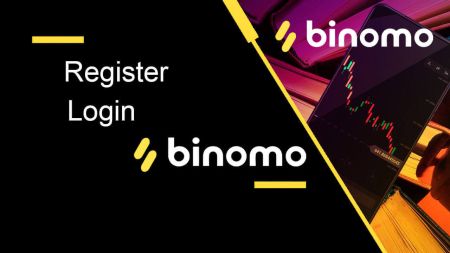Binomo Registrer deg - Binomo Svalbard and Jan Mayen
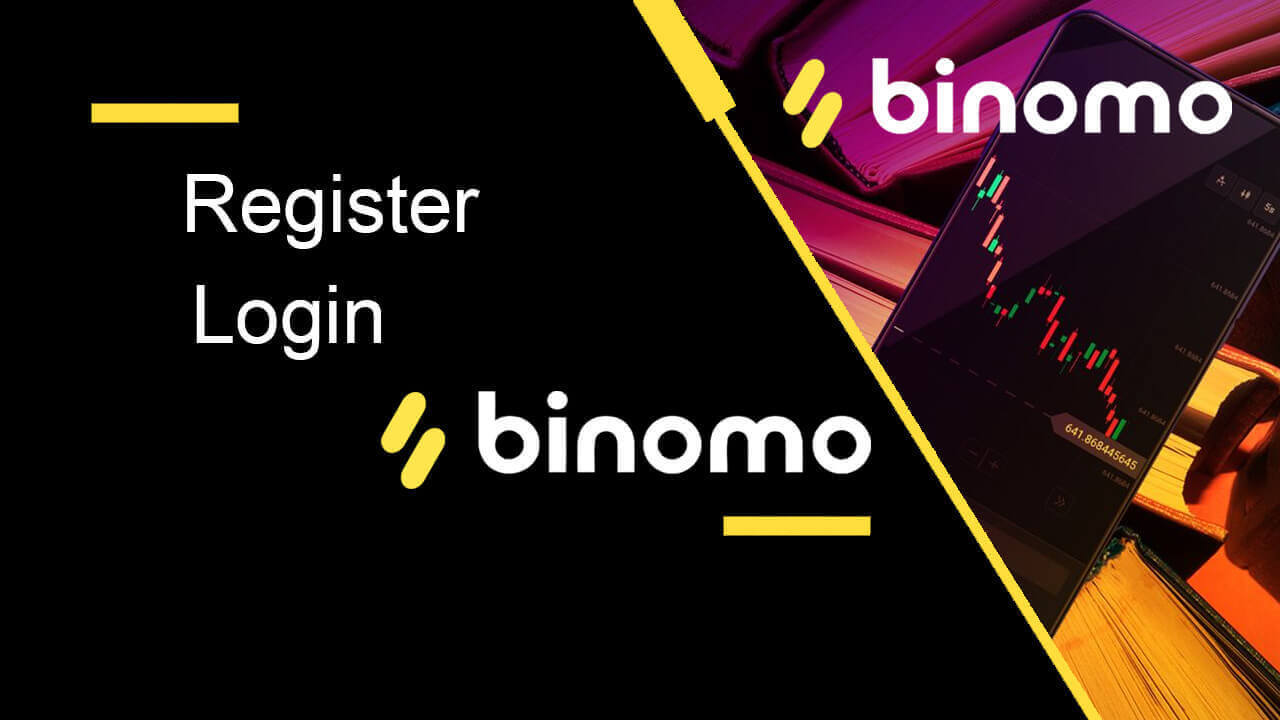
Slik registrerer du deg på Binomo
Hvordan registrere en Binomo-konto
Prosessen med å åpne en Binomo-konto er veldig enkel.1. Besøk nettsiden til Binomo og klikk på [Logg på] øverst til høyre.
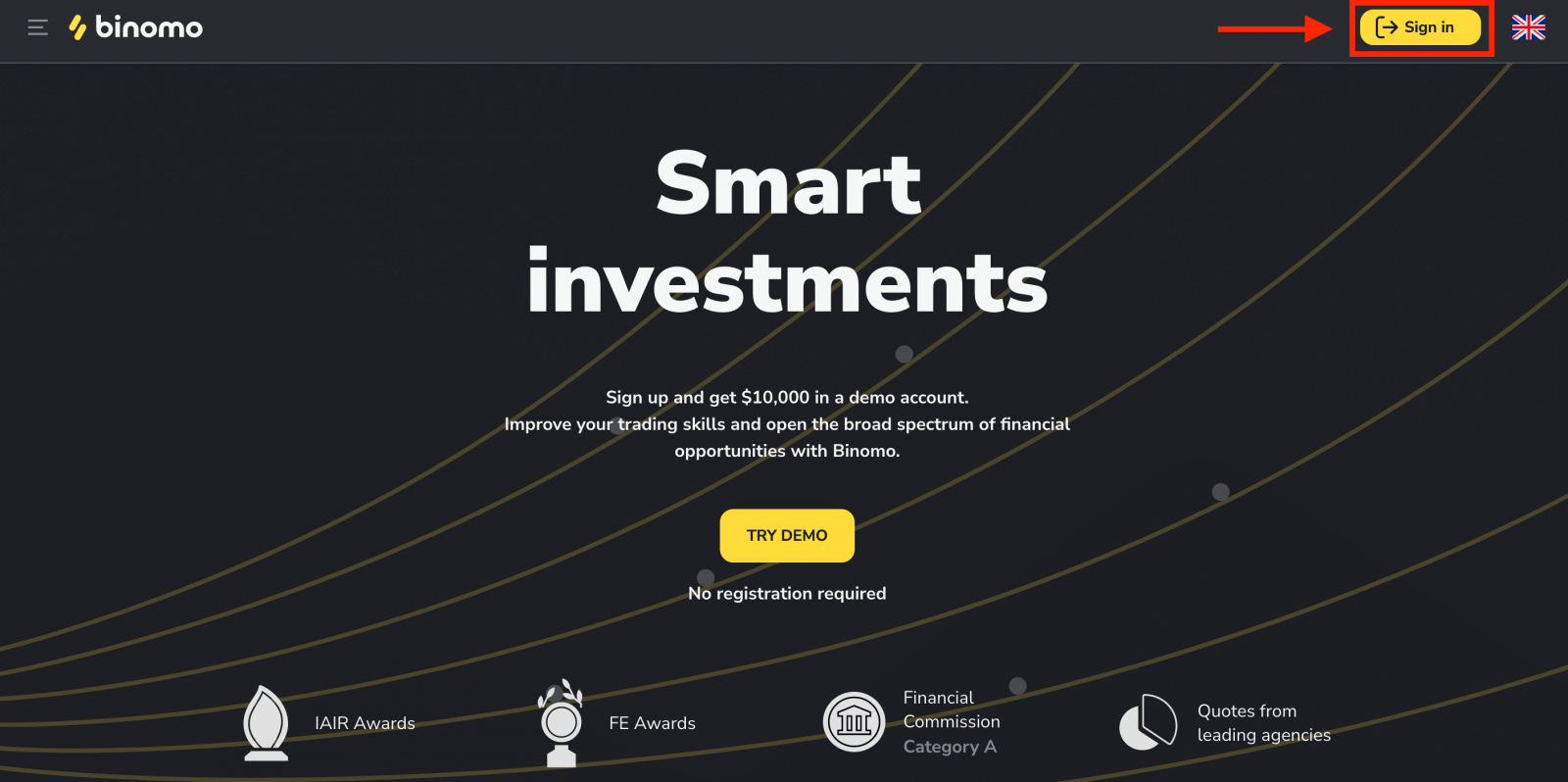
2. For å registrere deg må du utføre følgende trinn:
- Skriv inn en e-postadresse og opprett et sikkert passord.
- Velg valutaen på kontoen din for alle dine handels- og innskuddsoperasjoner. Du kan velge amerikanske dollar, euro eller, for de fleste regioner, den nasjonale valutaen.
- Les klientavtalen og personvernerklæringen og bekreft den ved å klikke i avmerkingsboksen.
- Klikk på "Opprett konto".
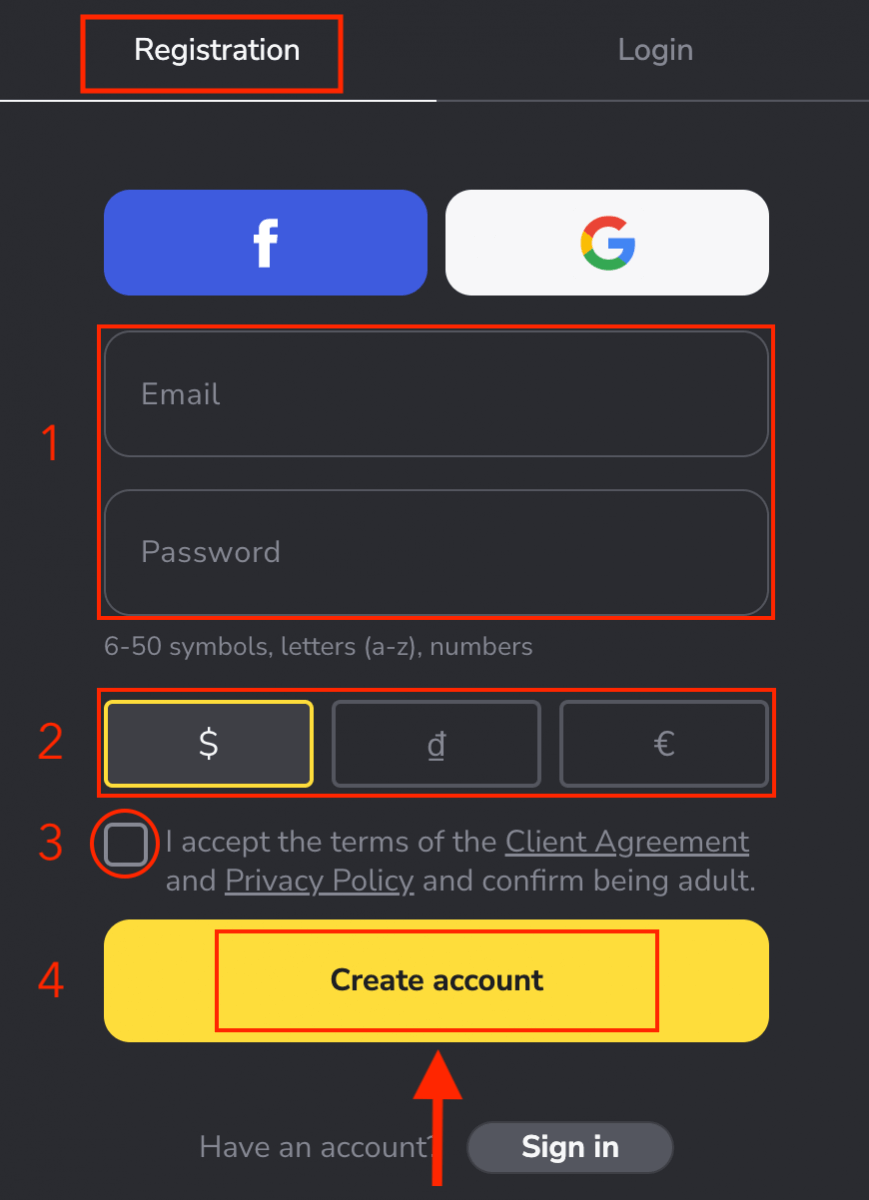
3. Etter det vil en bekreftelses-e-post bli sendt til e-postadressen du skrev inn. Bekreft e-postadressen din for å beskytte kontoen din og låse opp flere plattformfunksjoner, klikk på "Bekreft e-post" -knappen.
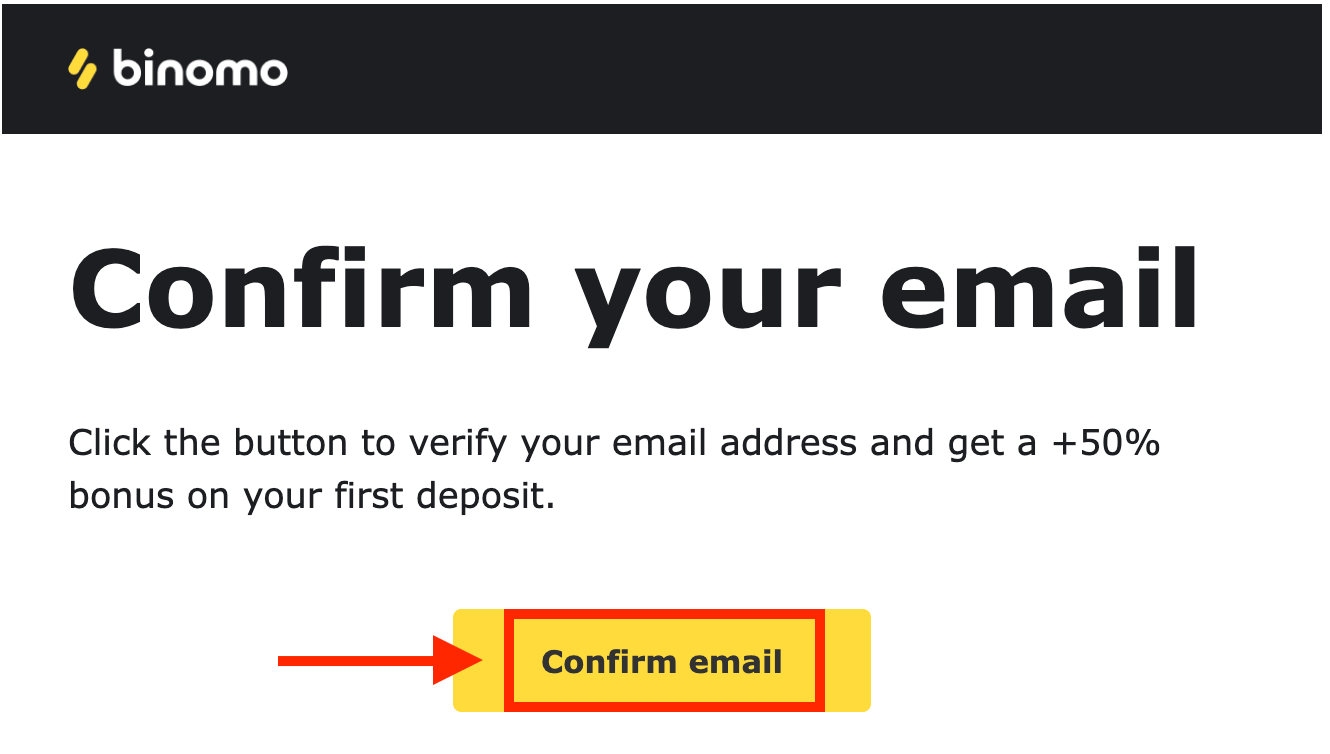
4. E-posten din ble bekreftet. Du vil automatisk bli omdirigert til Binomo Trading-plattformen.
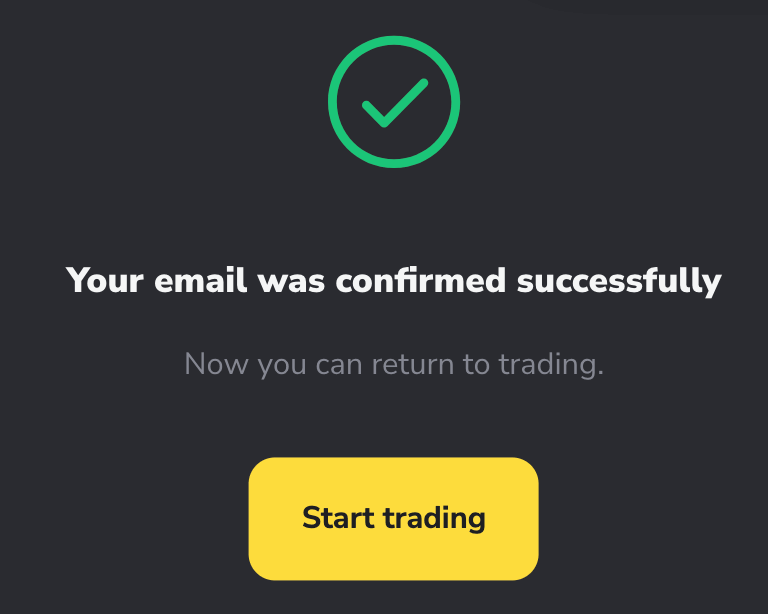
Gratulerer! registreringen din er fullført. Nå trenger du ingen registrering for å åpne en demokonto .
$10 000 på en demokonto lar deg øve så mye du trenger gratis. Det er den beste måten å begynne å mestre Binomo-plattformen og handle ogdu kan også handle på en ekte konto eller turneringskonto etter innskudd.
Slik setter du inn i Binomo
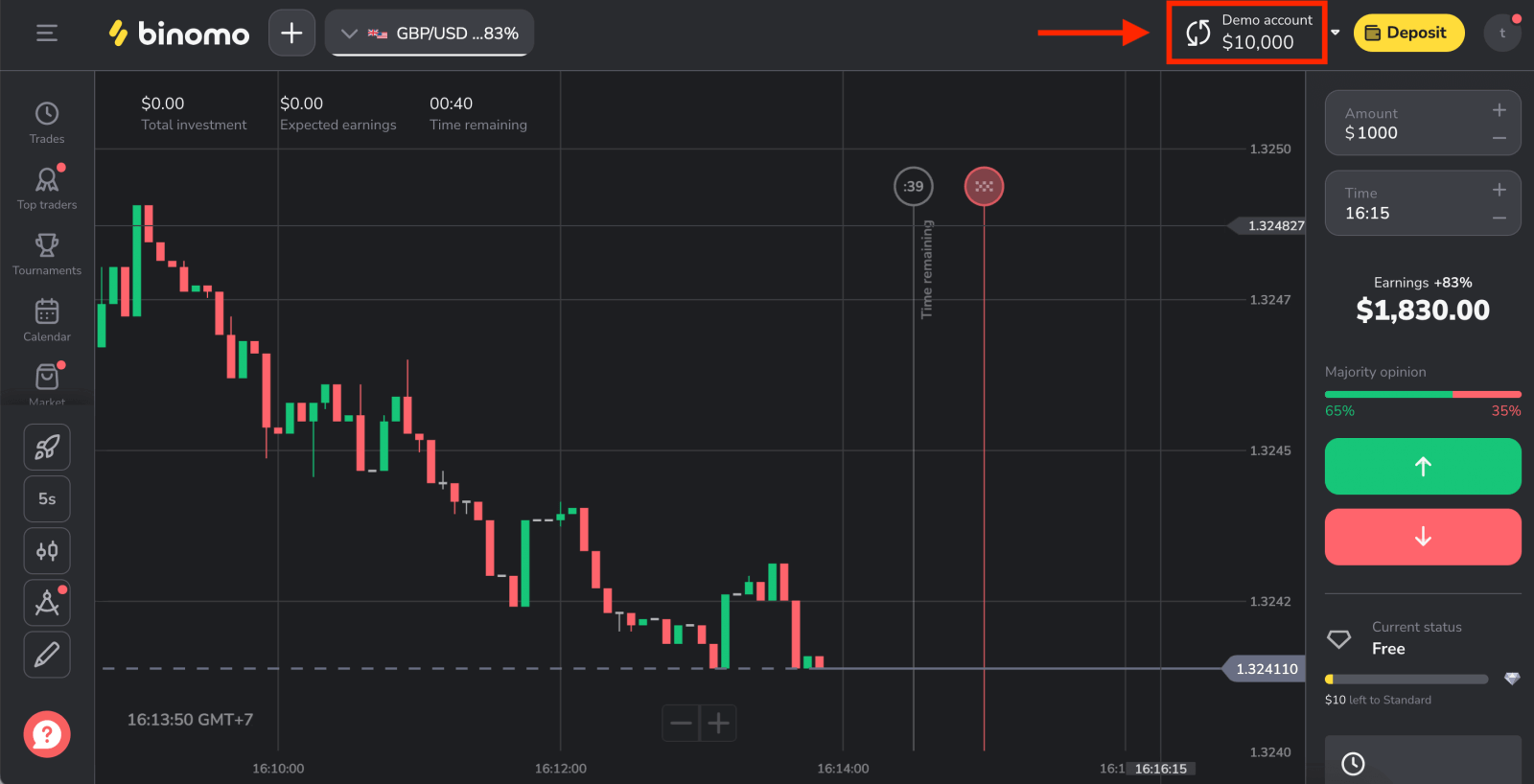
Hvordan registrere en Binomo-konto med Facebook
Hvis du har en Facebook-konto, har du muligheten til å registrere din Binomo-konto ved hjelp av Facebook, og du kan gjøre det i noen få enkle trinn: 1.
Klikk på "Logg på"-knappen øverst til høyre på plattformen og deretter "Facebook"-knapp.
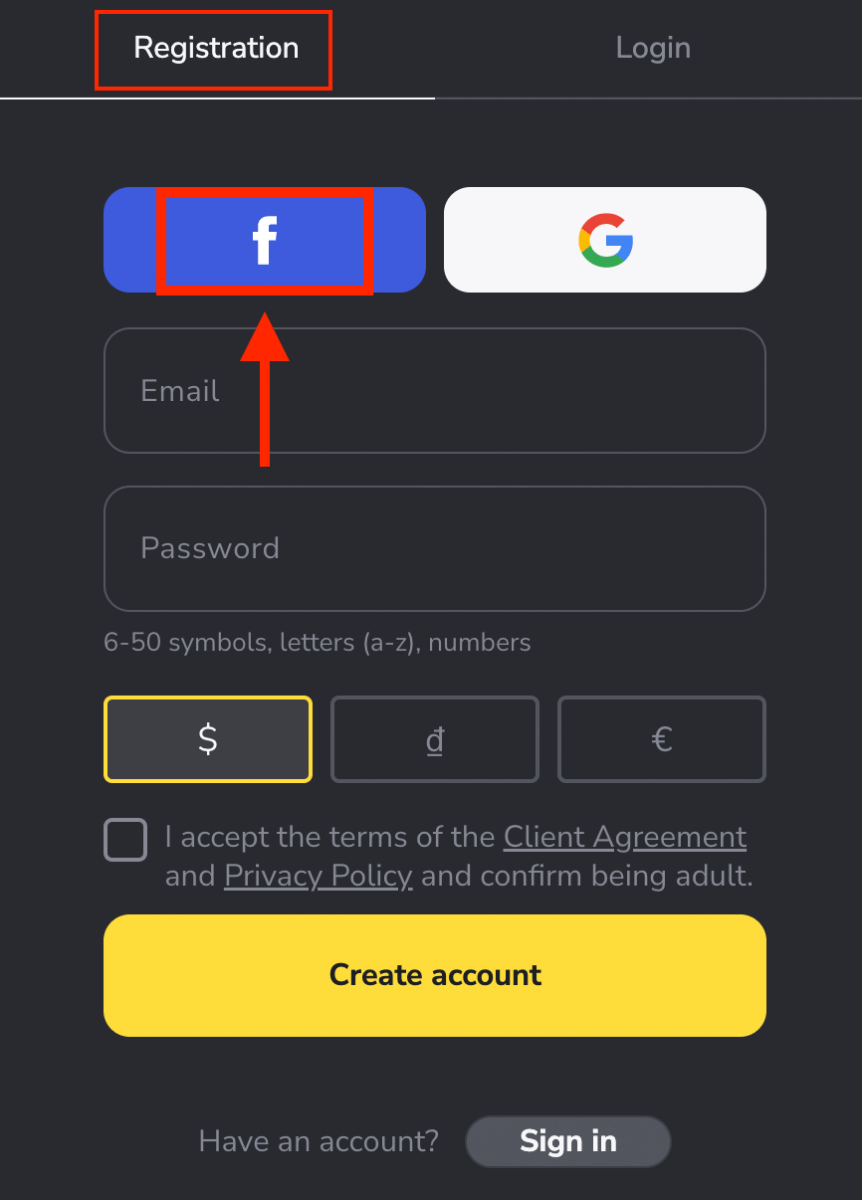
2. Facebook-påloggingsvinduet åpnes, der du må skrive inn e-postadressen du brukte på Facebook
3. Skriv inn passordet fra Facebook-kontoen din
4. Klikk på "Logg inn"
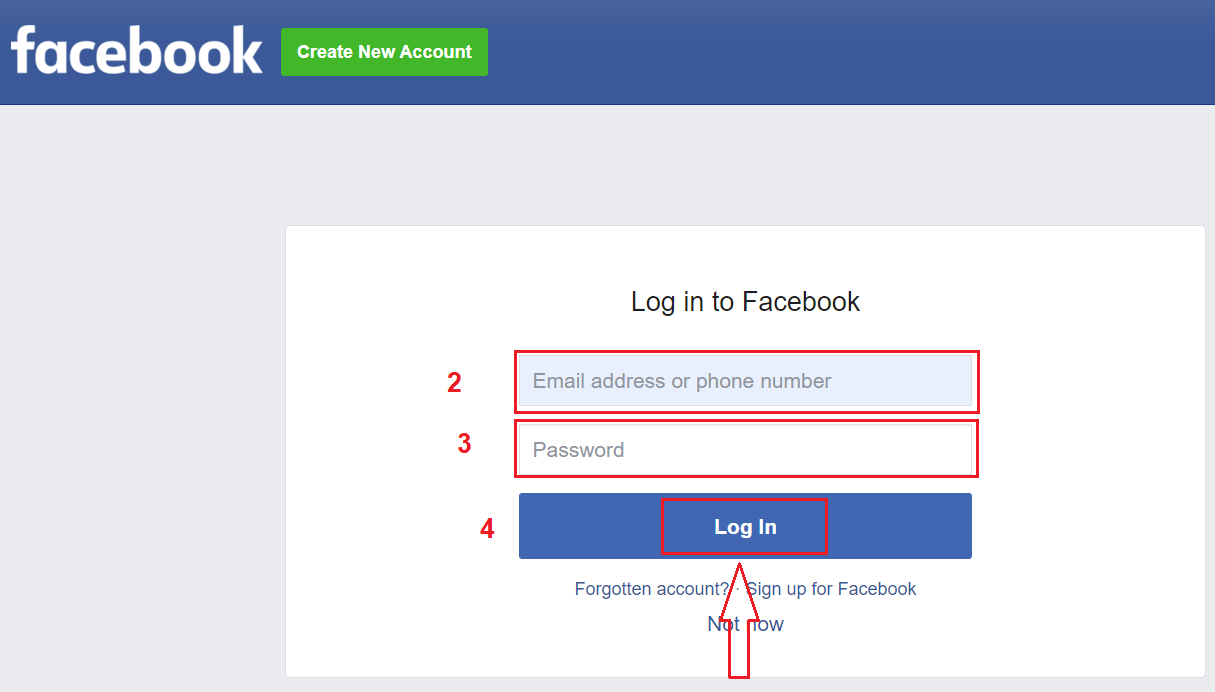
Når du har klikket på "Logg inn" ”-knappen, ber Binomo om tilgang til ditt navn og profilbilde og e-postadresse. Klikk Fortsett...
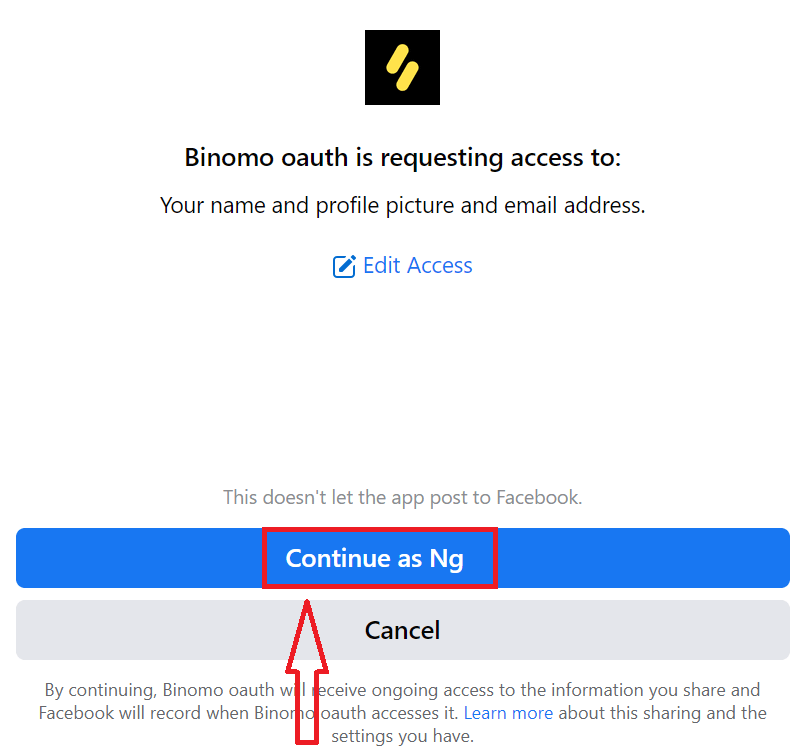
Etter det blir du automatisk omdirigert til Binomo-plattformen. Nå er du en offisiell Binomo-handler!
Hvordan registrere en Binomo-konto hos Google
Du kan også registrere en Binomo-konto gjennom Google ved å følge disse trinnene:1. For å registrere deg med en Google- konto, klikk på den tilsvarende knappen i registreringsskjemaet.
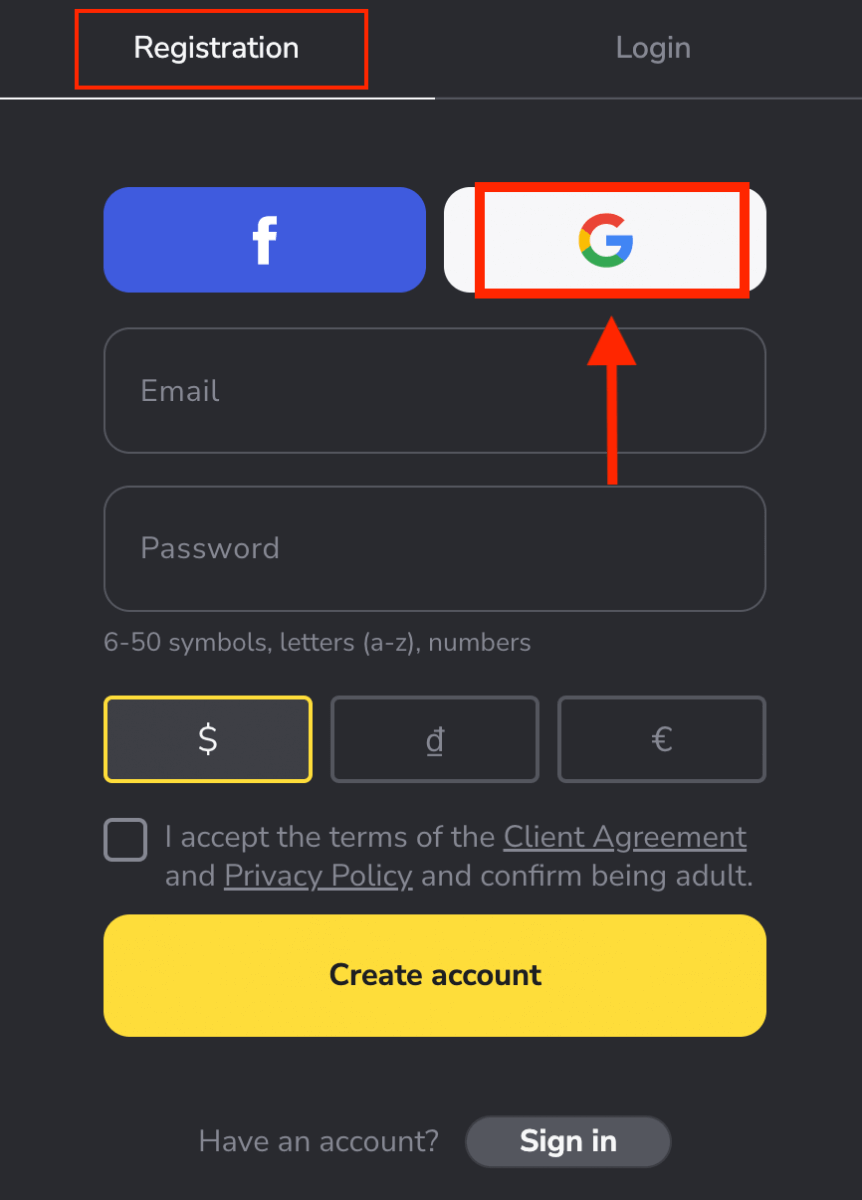
2. I det nye vinduet som åpnes, skriv inn telefonnummeret eller e-posten og klikk "Neste".
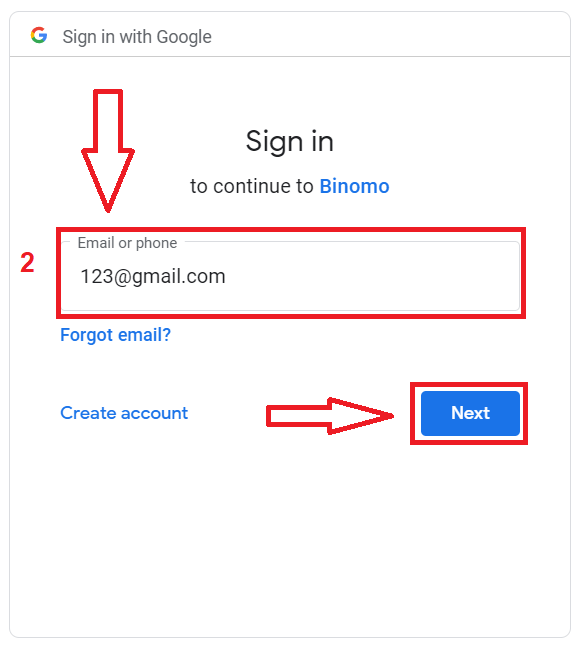
3. Skriv deretter inn passordet for Google-kontoen din og klikk " Neste ".
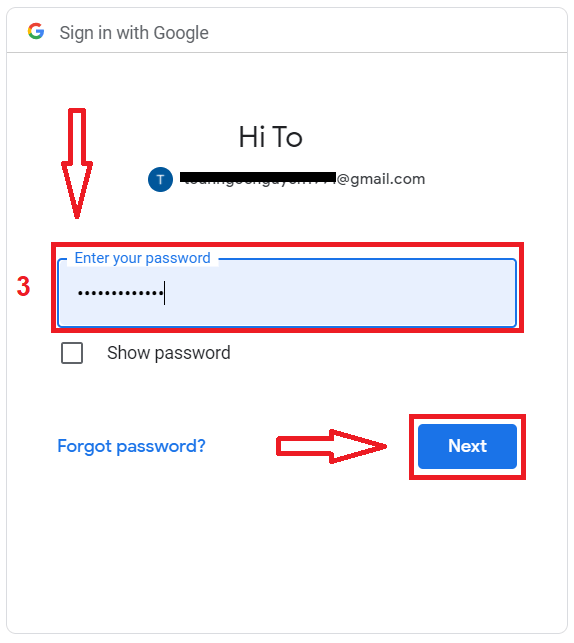
Etter det blir du automatisk omdirigert til Binomo-plattformen. Nå er du en offisiell Binomo-handler!
Registrer en konto på Binomo-appen iOS
Last ned den offisielle Binomo-appen fra App Store eller her . Bare søk etter "Binomo: Online Trade Assistant" og last den ned på din iPhone eller iPad.
Mobilversjonen av handelsplattformen er nøyaktig den samme som nettversjonen av den. Følgelig vil det ikke være noen problemer med handel og overføring av midler.
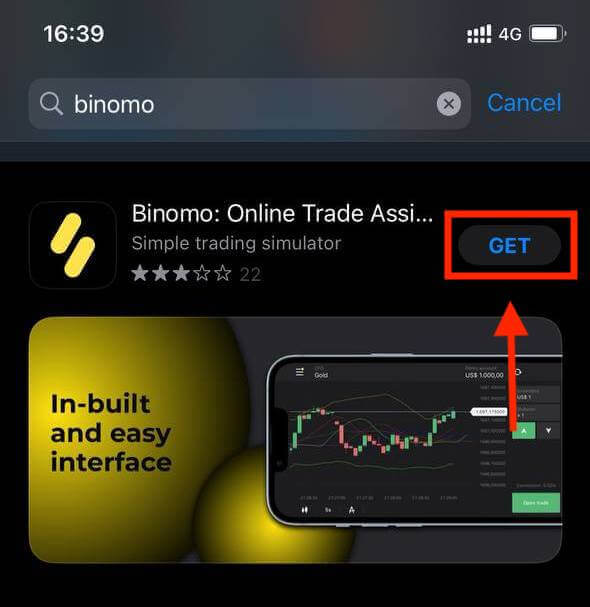
Registrering av en Binomo-konto på iOS-mobilplattformen er også tilgjengelig for deg.
- Skriv inn din e-postadresse og nytt passord
- Velg valutaen for kontoen
- Klikk "Registrer deg"
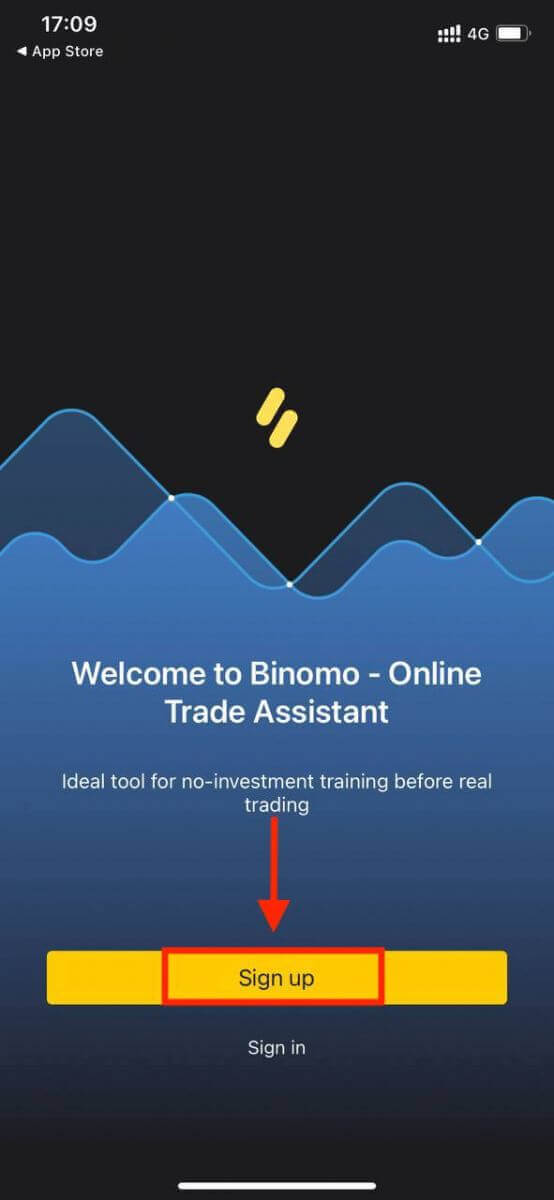
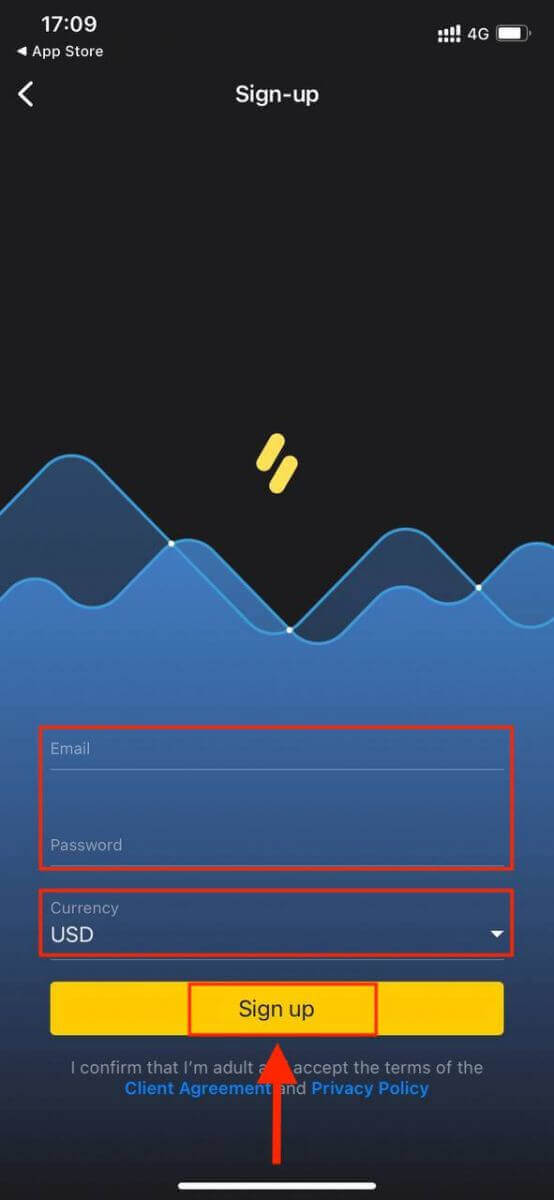
Gratulerer! Registreringen var vellykket. Nå kan du bytte Binomo på iPhone eller iPad.
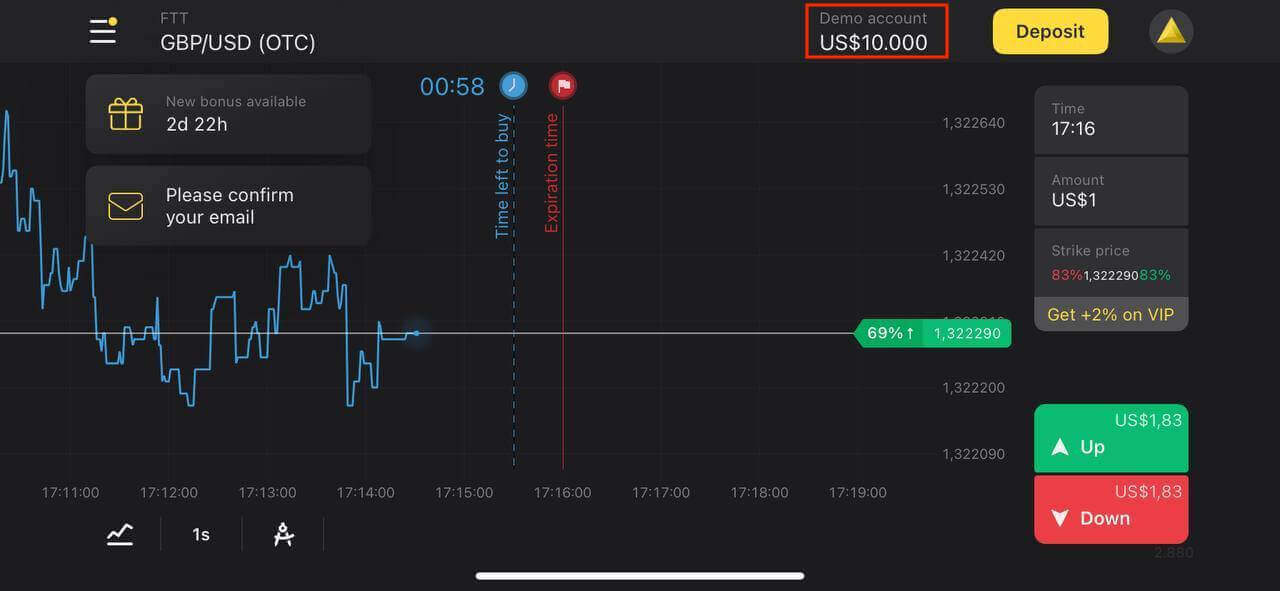
Registrer en konto på Binomo app Android
Du må laste ned den offisielle Binomo-appen fra Google Play eller her for å laste ned appen med en gang.Mobilversjonen av handelsplattformen er nøyaktig den samme som nettversjonen av den. Følgelig vil det ikke være noen problemer med handel og overføring av midler. Dessuten anses Binomo-handelsappen for Android for å være den beste appen for netthandel. Dermed har den høy rating i butikken.
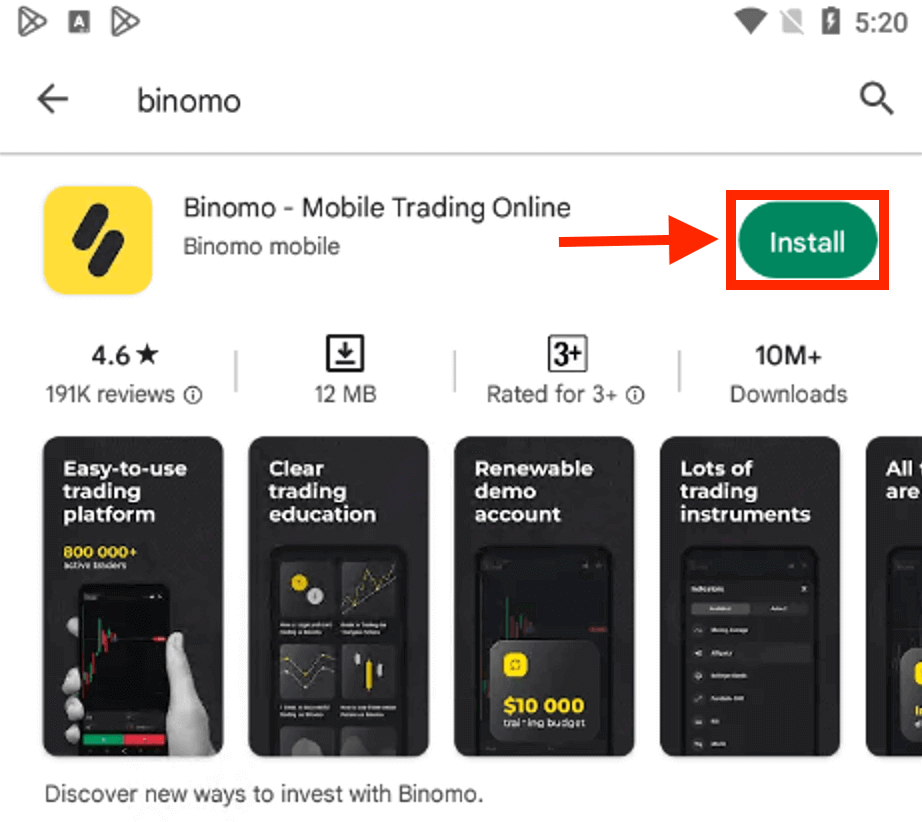
Det er ganske enkelt å registrere en konto på Binomo gjennom Android-appen også. Følg disse enkle trinnene:
- Fyll inn epostadressen din
- Skriv inn nytt passord
- Klikk "Registrer deg"
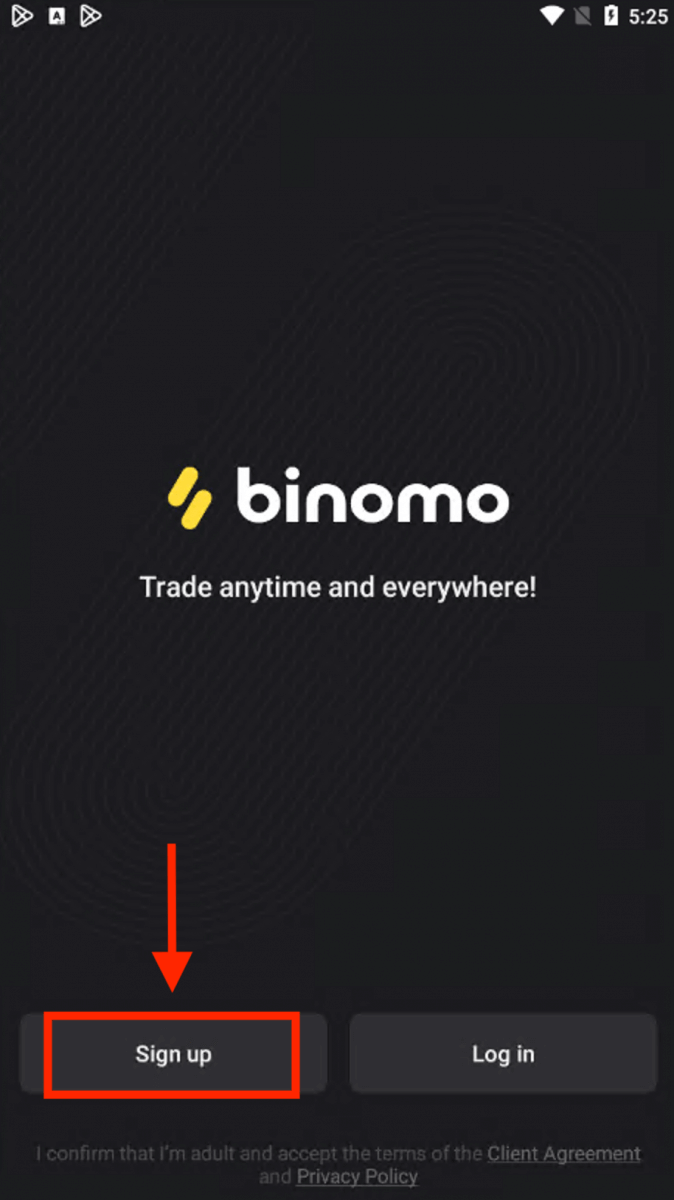
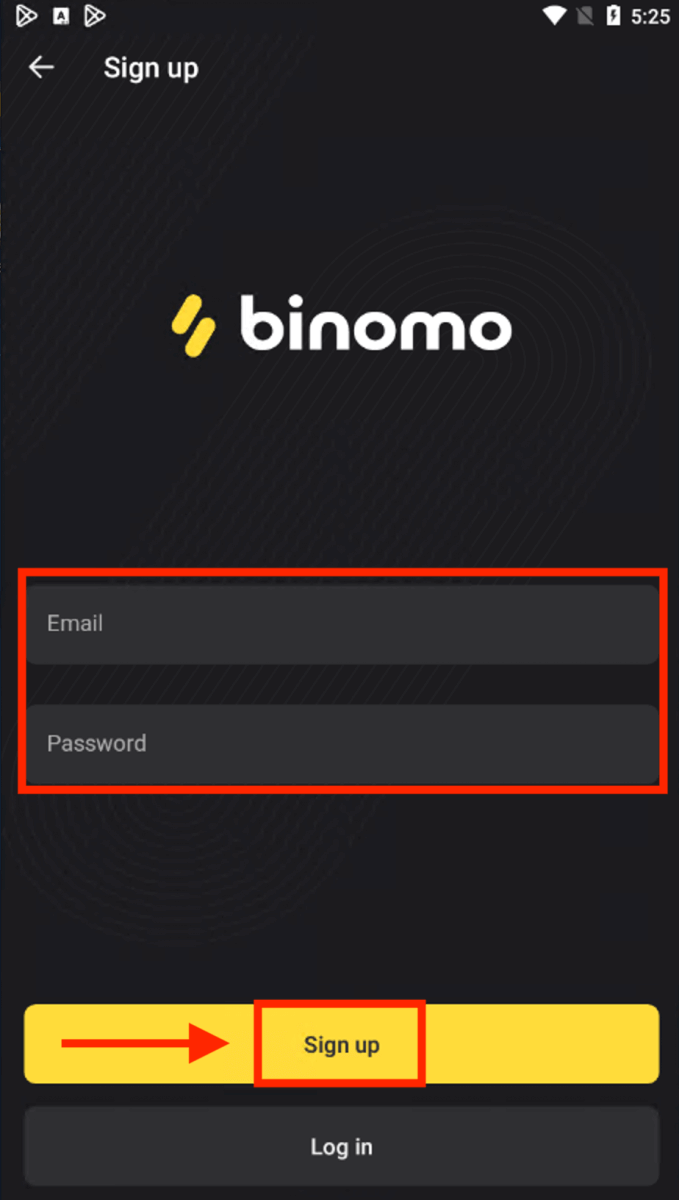
Nå kan du bytte Binimo på en Android-mobilenhet.
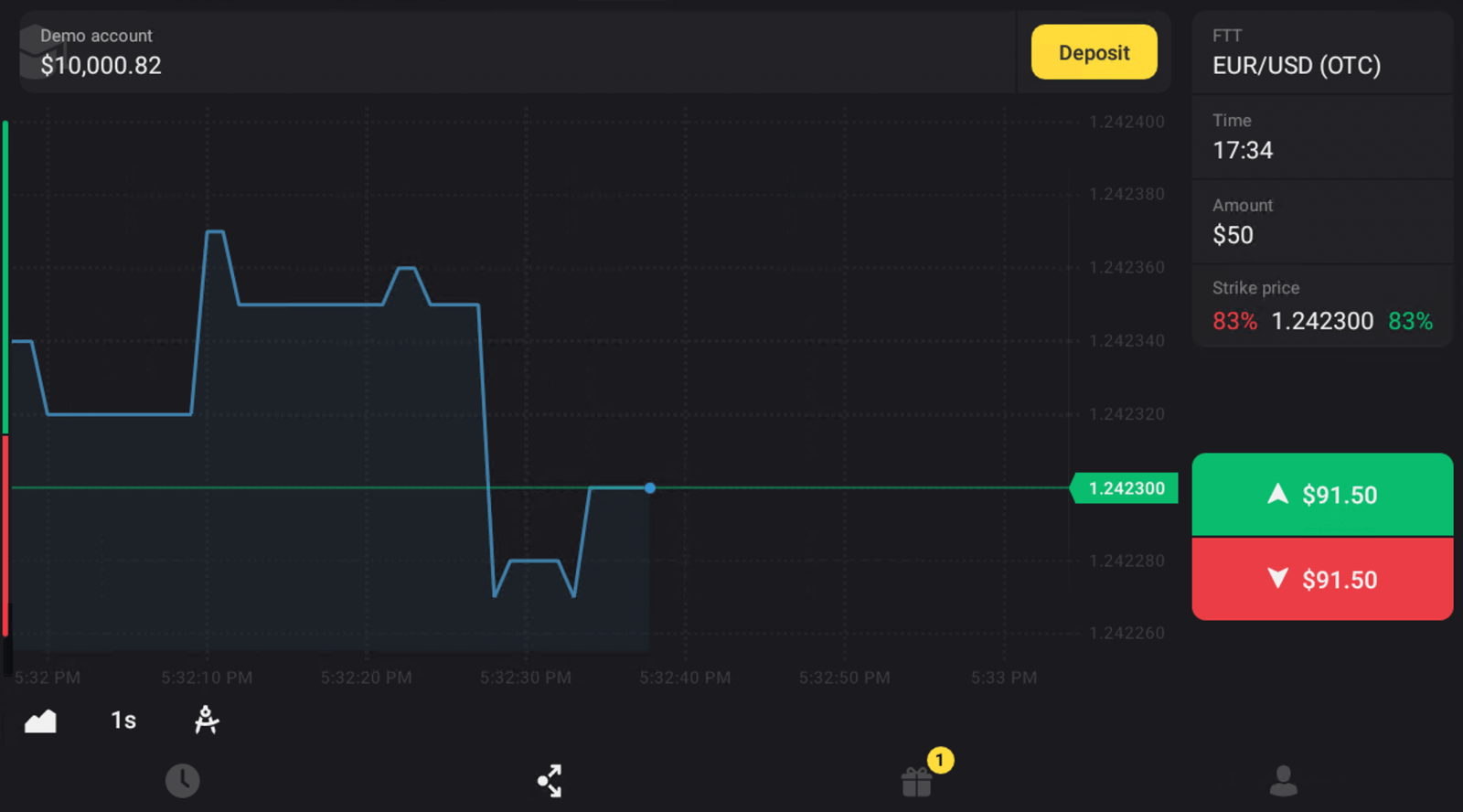
Registrer en konto på Binomo Mobile Web
Først åpner du nettleseren din på mobilenheten din og går til Binomo- hovedsiden.
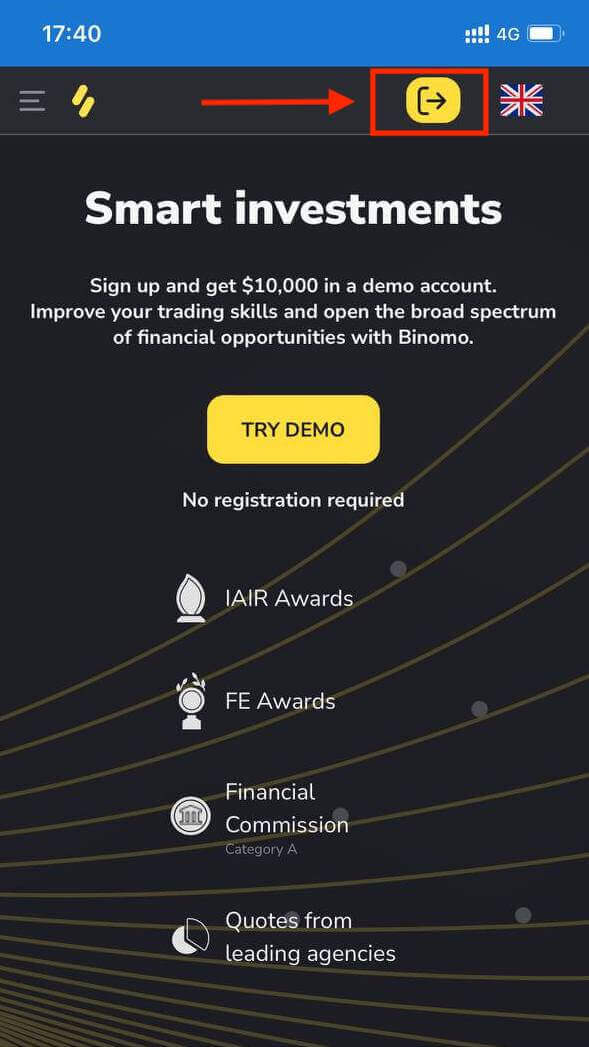
Hvis du velger registeret manuelt, skriv inn e-post og passord, velg en valuta, merk av for "Klientavtale" og klikk "Opprett konto".Alternativt kan du registrere deg med din Facebook- eller Google-konto. Vær så god! Nå kan du handle fra mobilnettversjonen av plattformen. Den mobile nettversjonen av handelsplattformen er nøyaktig den samme som den vanlige nettversjonen av den. Følgelig vil det ikke være noen problemer med handel og overføring av midler. Du har $10 000 på demokontoen din.
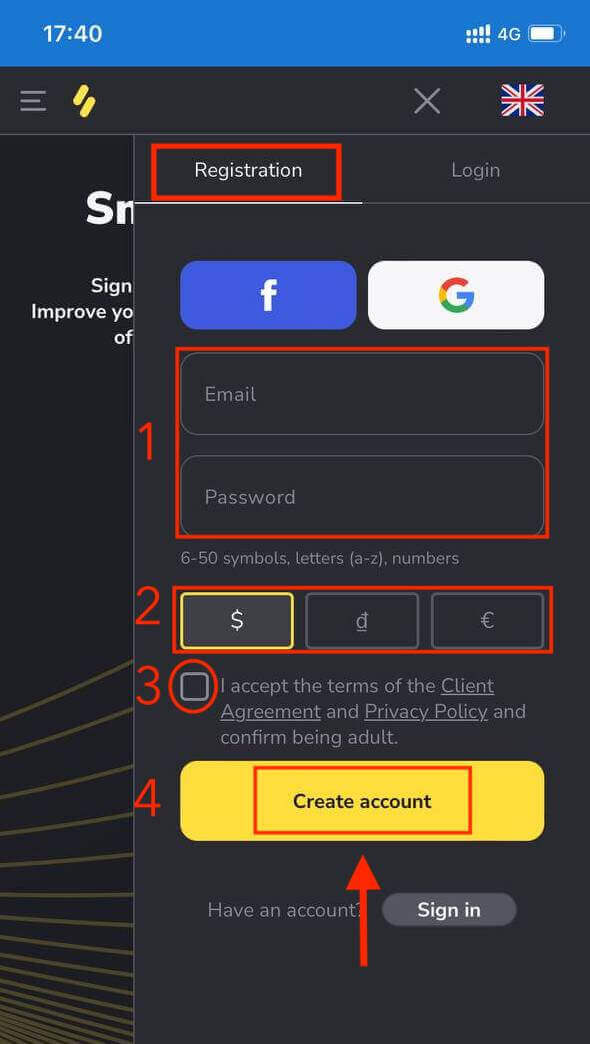
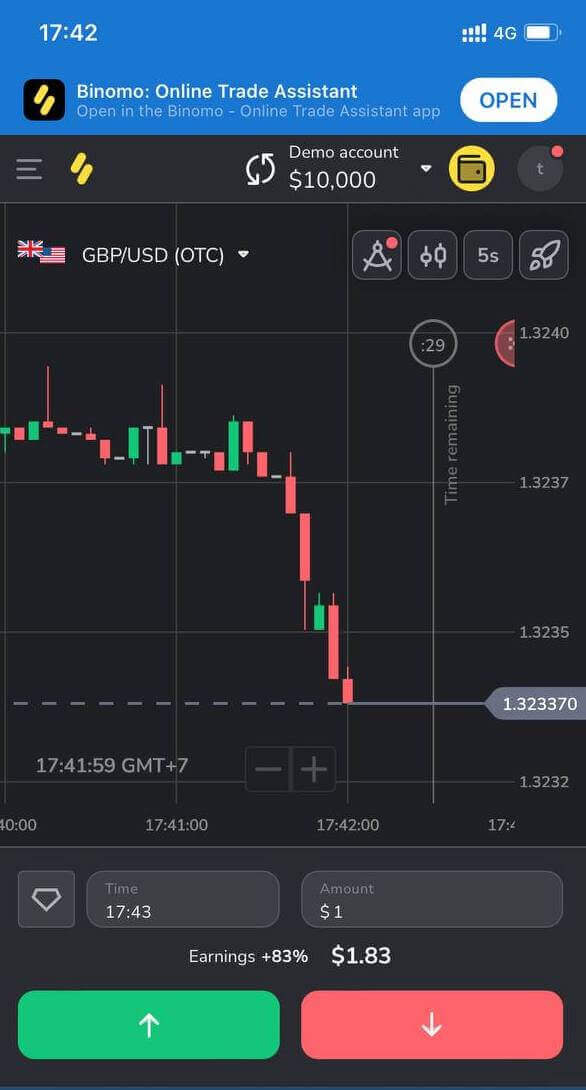
Ofte stilte spørsmål (FAQ)
Hvilke typer kontostatuser er tilgjengelige på plattformen?
Det er 4 typer statuser på plattformen: Gratis, Standard, Gull og VIP.- En gratis- status er tilgjengelig for alle registrerte brukere. Med denne statusen kan du handle på demokontoen med virtuelle midler.
- For å få en standardstatus , sett inn totalt $10 (eller et tilsvarende beløp i kontovalutaen din).
- For å få gullstatus , sett inn totalt $500 (eller tilsvarende beløp i kontovalutaen din).
- For å få en VIP- status, sett inn totalt $1000 (eller tilsvarende beløp i kontovalutaen din) og bekreft telefonnummeret ditt.
Kan pårørende registrere seg på nettsiden og handle fra samme enhet?
Medlemmer av samme familie kan handle på Binomo, men bare på forskjellige kontoer og fra forskjellige enheter og IP-adresser.
Hvorfor skal jeg bekrefte e-posten min?
Å bekrefte e-posten din har noen fordeler:1. Sikkerhet for en konto. Når e-posten din er bekreftet, kan du enkelt gjenopprette passordet ditt, skrive til vårt supportteam eller blokkere kontoen din om nødvendig. Det vil også sikre sikkerheten til kontoen din og bidra til å forhindre svindlere fra å få tilgang til den.
2. Gaver og kampanjer. Vi vil varsle deg om nye konkurranser, bonuser og kampanjekoder slik at du ikke går glipp av noe.
3. Nyheter og undervisningsmateriell. Vi prøver alltid å forbedre plattformen vår, og når vi legger til noe nytt – informerer vi deg. Vi sender også unikt opplæringsmateriell: strategier, tips, ekspertkommentarer.
Hva er en demokonto?
Når du har registrert deg på plattformen, får du tilgang til $10 000,00 demokontoen (eller et tilsvarende beløp i kontovalutaen din).En demokonto er en praksiskonto som lar deg avslutte handler på et sanntidsdiagram uten investeringer. Det hjelper deg å bli kjent med plattformen, øve på nye strategier og prøve ut forskjellige mekanikker før du bytter til en ekte konto. Du kan bytte mellom demo- og ekte kontoer når som helst.
Merk . Midlene på demokontoen er ikke ekte. Du kan øke dem ved å avslutte vellykkede handler eller fylle på hvis de går tom, men du kan ikke trekke dem tilbake.
Slik logger du på Binomo
Slik logger du på Binomo-konto
For å logge inn på din Binomo, trenger du et handelskontopassord under registreringen av handelskontoen din. Klikk på " Logg på ".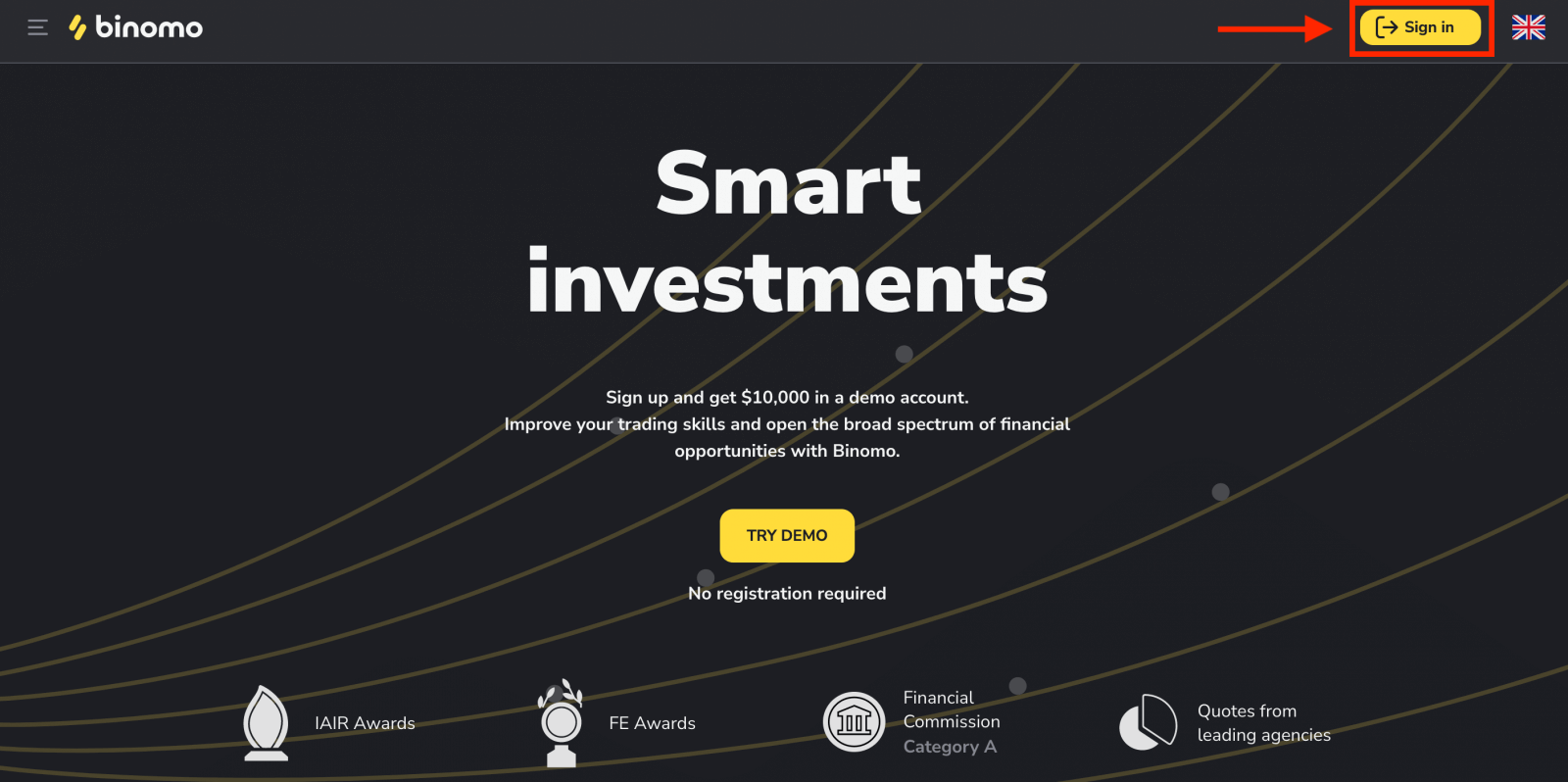
Skriv inn e-postadressen og passordet du registrerte for å logge på kontoen din, og klikk på "Logg på" -knappen .
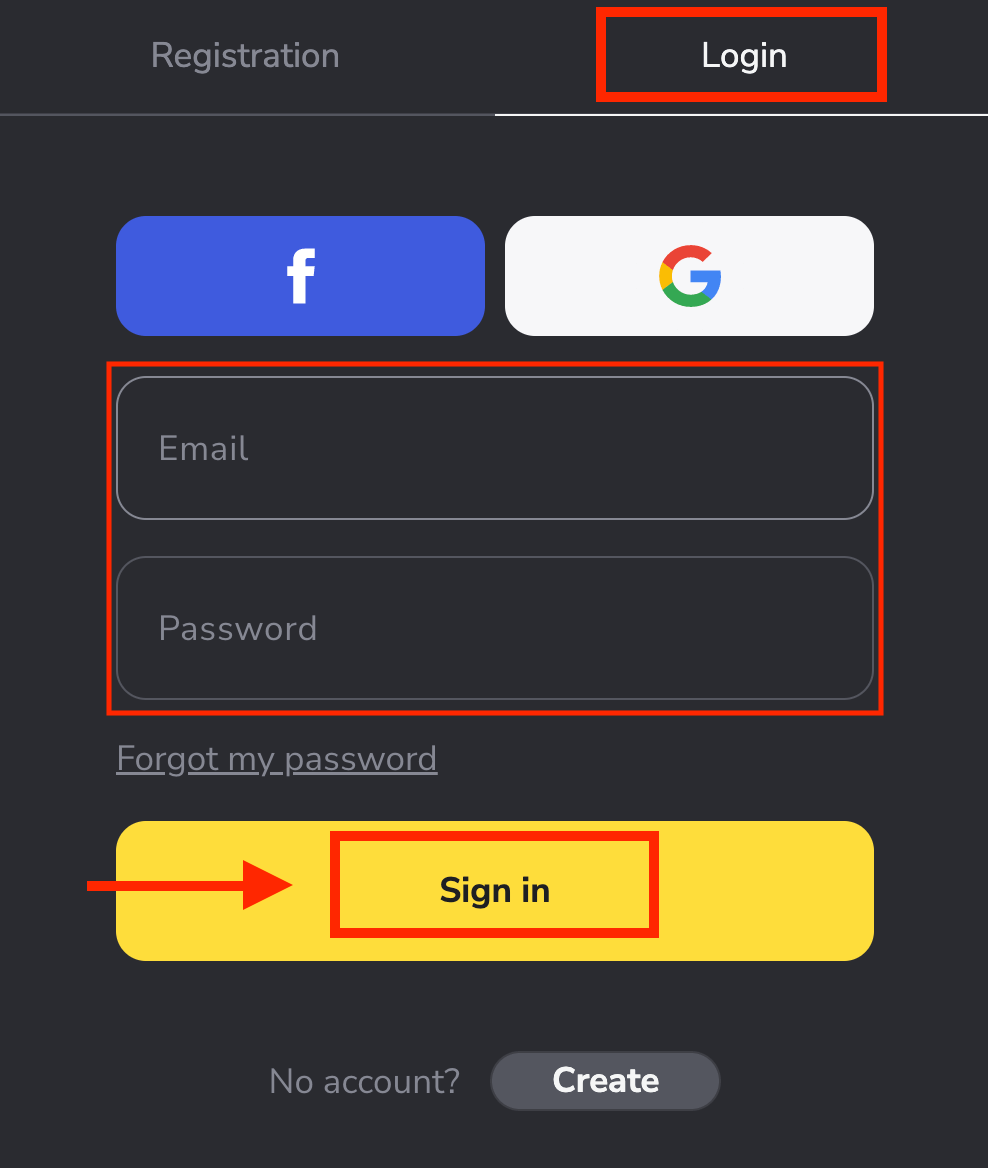
Når du har logget på, har du $10 000 på demokontoen din, og du kan begynne å åpne handler.
Slik setter du inn på Binomo
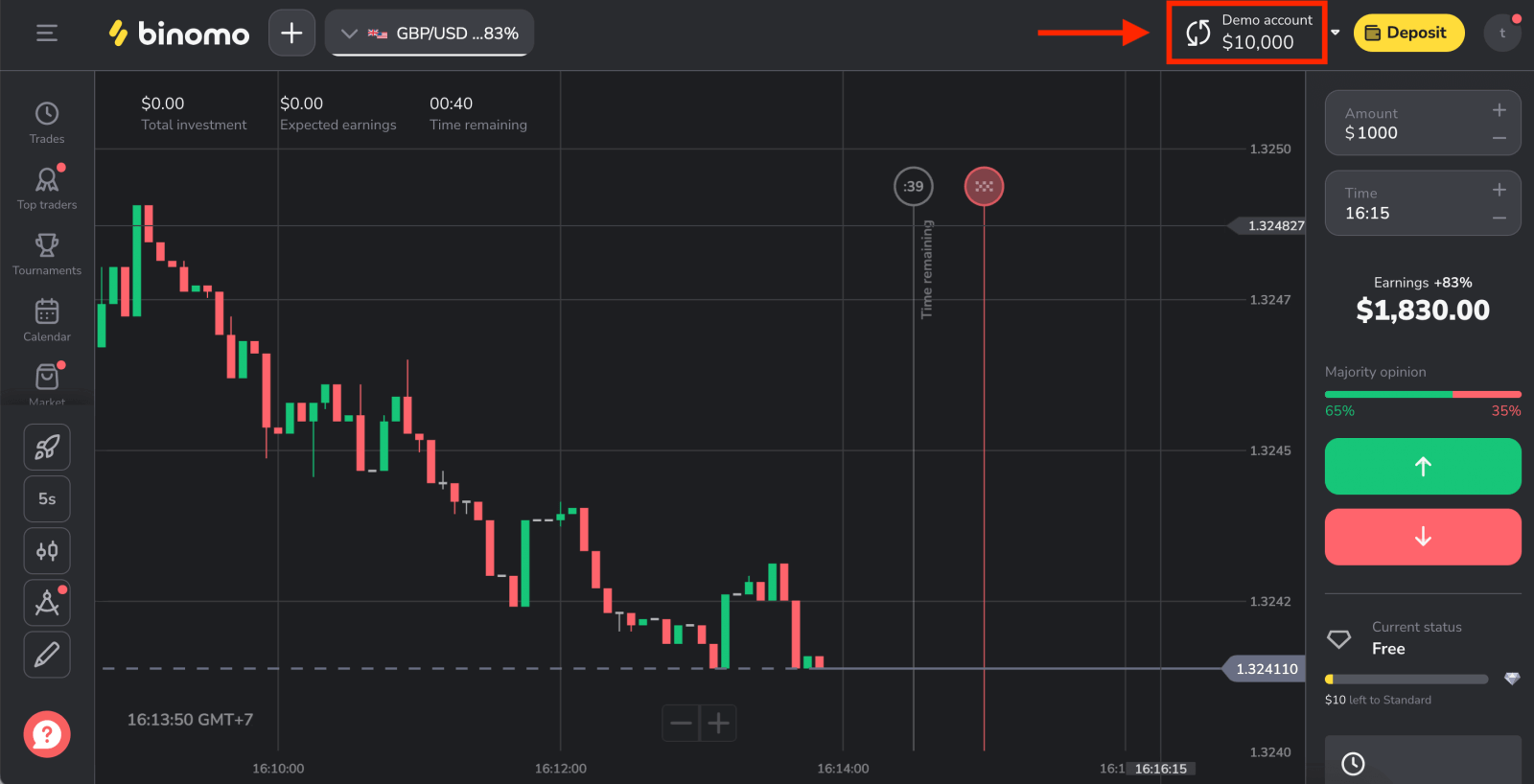
Slik logger du på Binomo med Facebook
1. For godkjenning gjennom Facebook-kontoen din, må du klikke på Facebook- knappen .
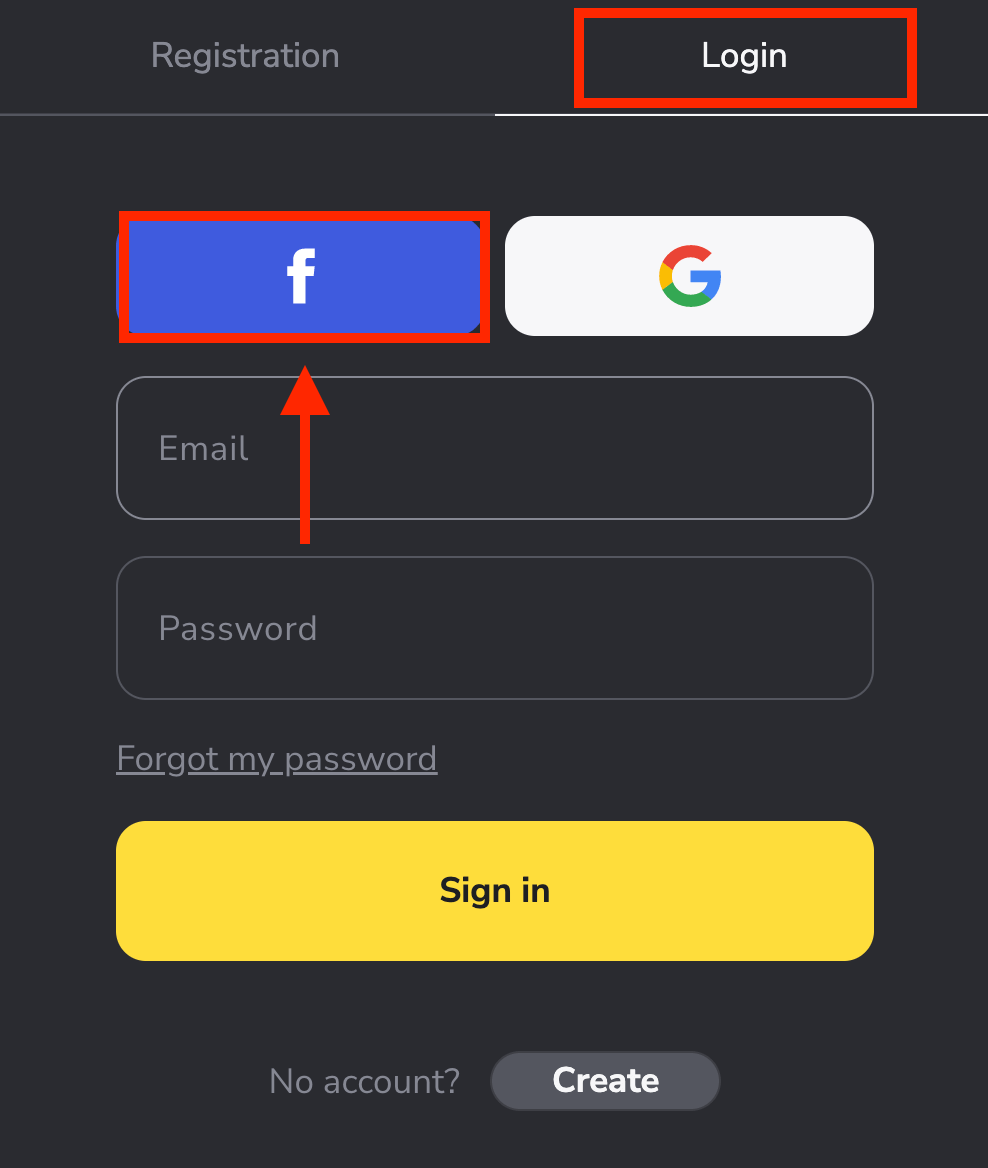
2. Facebook-påloggingsvinduet åpnes, der du må skrive inn e-postadressen du brukte på Facebook.
3. Skriv inn passordet fra Facebook-kontoen din.
4. Klikk på "Logg inn".
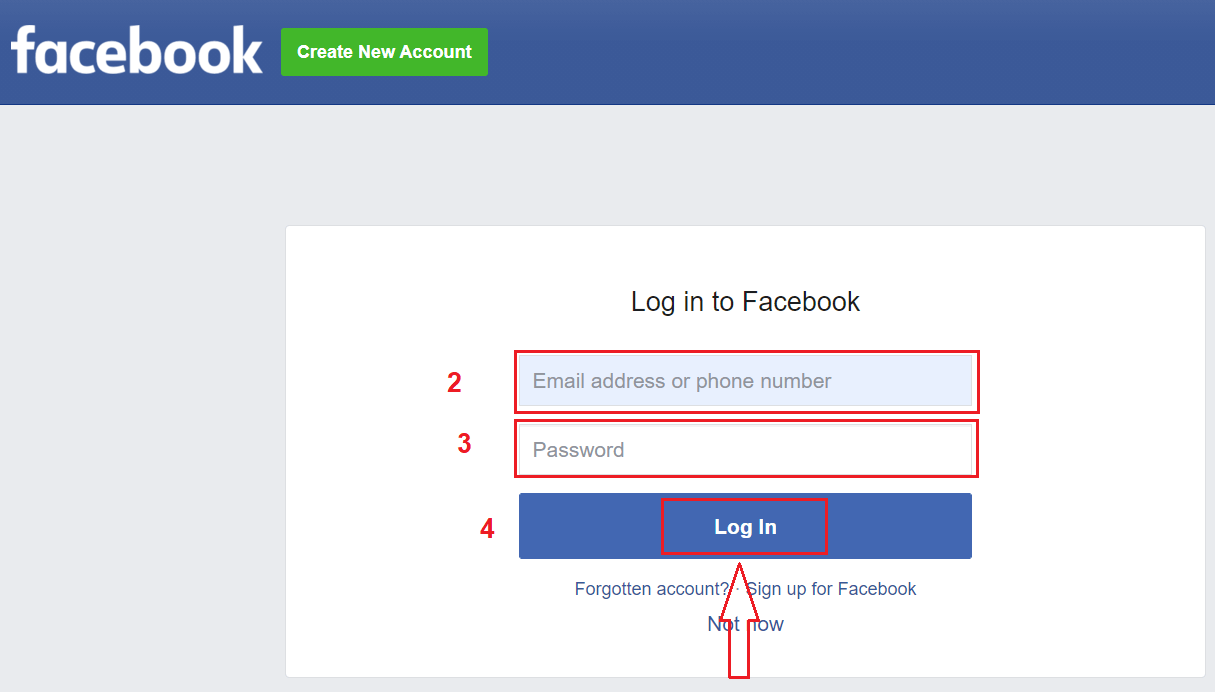
Når du har klikket på "Logg inn" -knappen, ber Binomo om tilgang til ditt navn og profilbilde og e-postadresse. Klikk Fortsett...
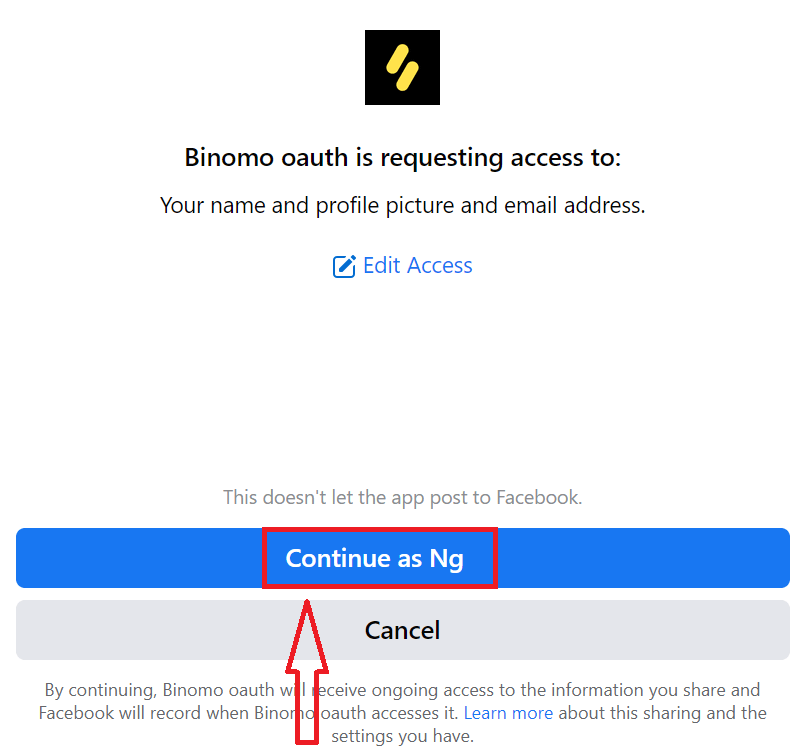
Etter det blir du automatisk omdirigert til Binomo-plattformen.
Slik logger du på Binomo med Google
1. For godkjenning gjennom Google-kontoen din, må du klikke på Google- knappen .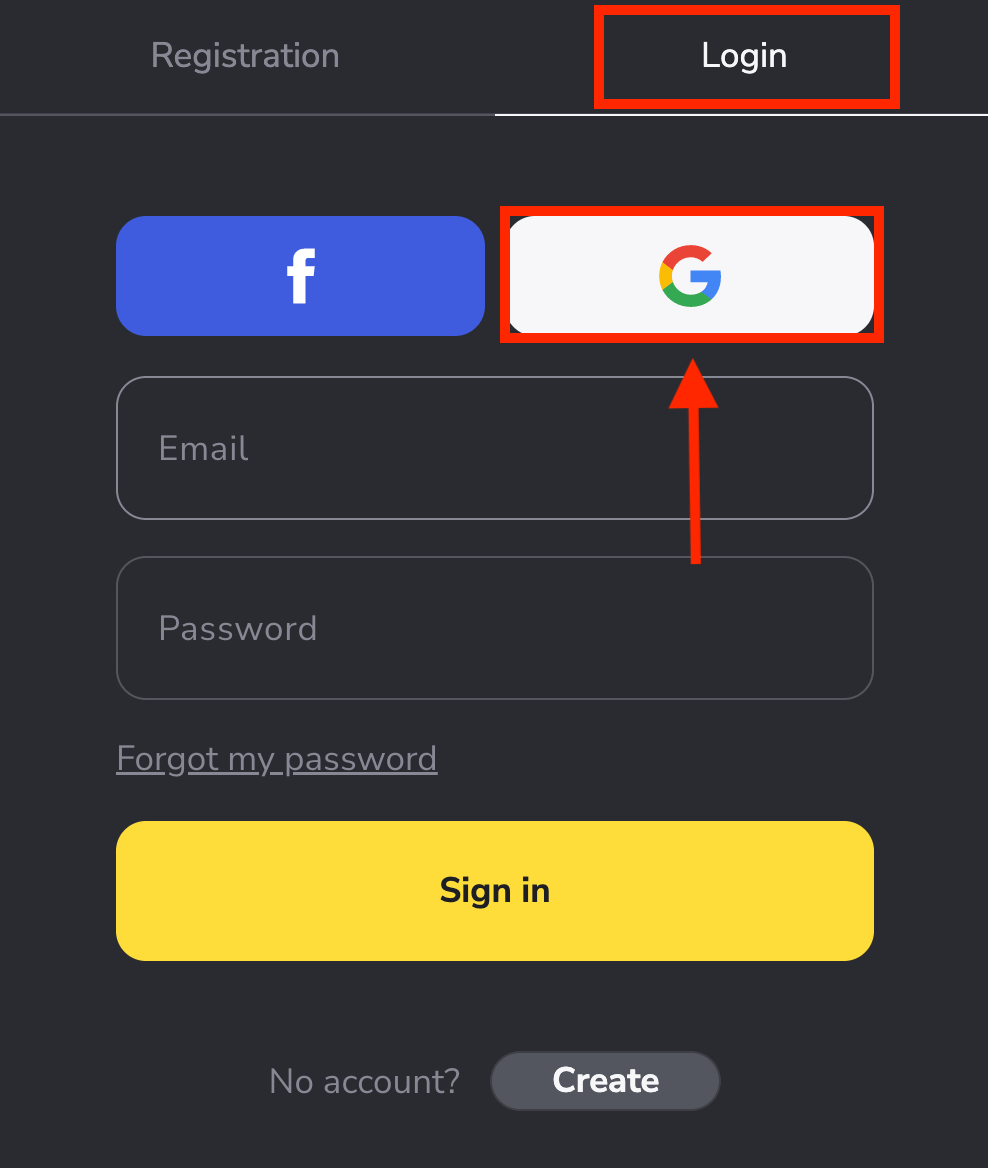
2. Deretter, i det nye vinduet som åpnes, skriv inn e-postadressen eller telefonnummeret ditt og klikk "Neste" .
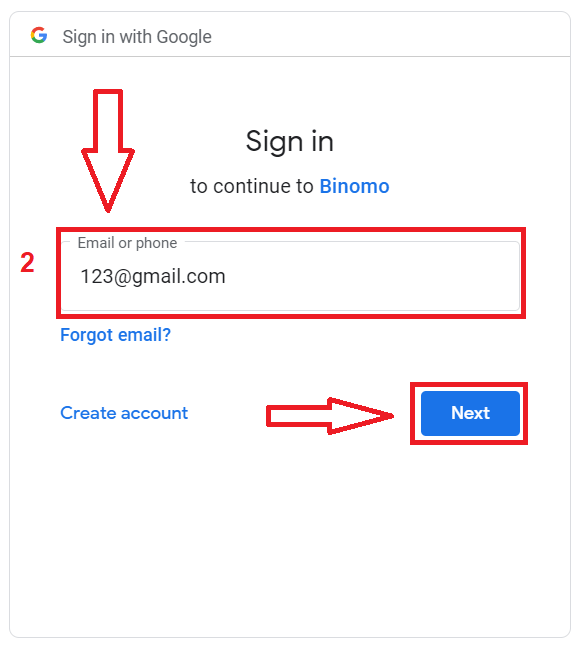
3. Skriv deretter inn passordet for Google-kontoen din og klikk " Neste ".
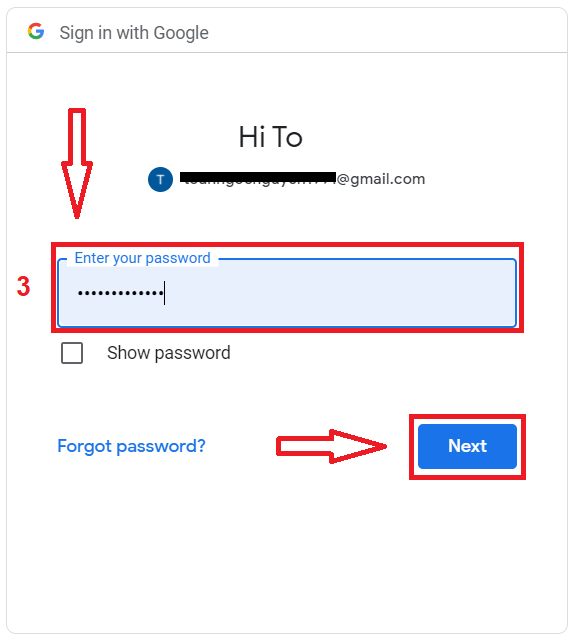
Etter det vil du bli tatt til din personlige Binomo-konto.
Slik logger du på Binomo på mobilnett
Du kan enkelt handle Binomo Trading-plattformen på mobilnettet. Først åpner du nettleseren på mobilenheten din og besøker meglerens nettsted .
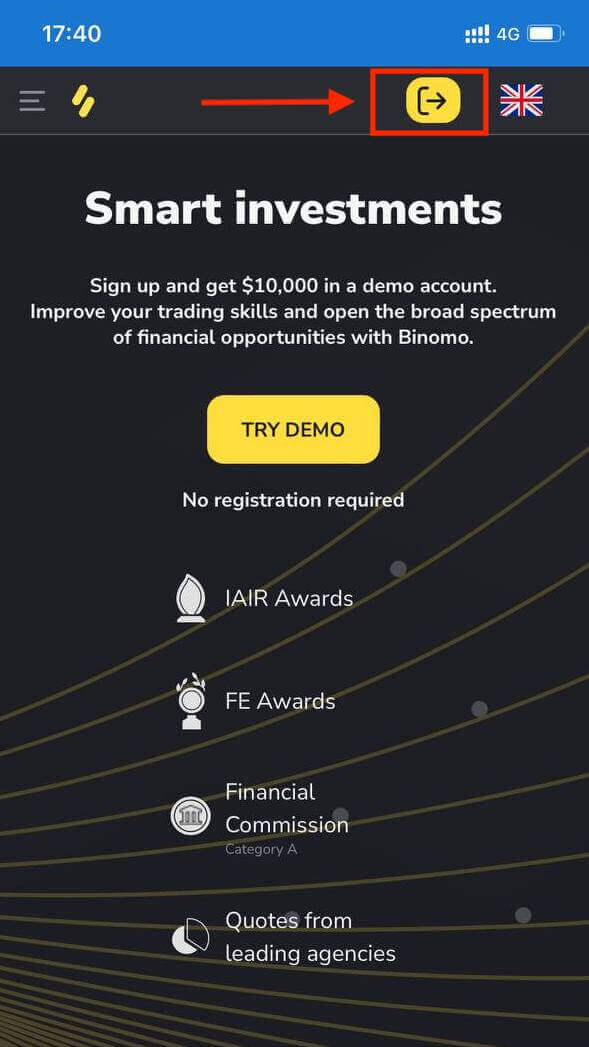
Skriv inn e-post og passord , og klikk deretter på "Logg på" -knappen eller logg på via sosiale medier-kontoer (Google, Facebook).
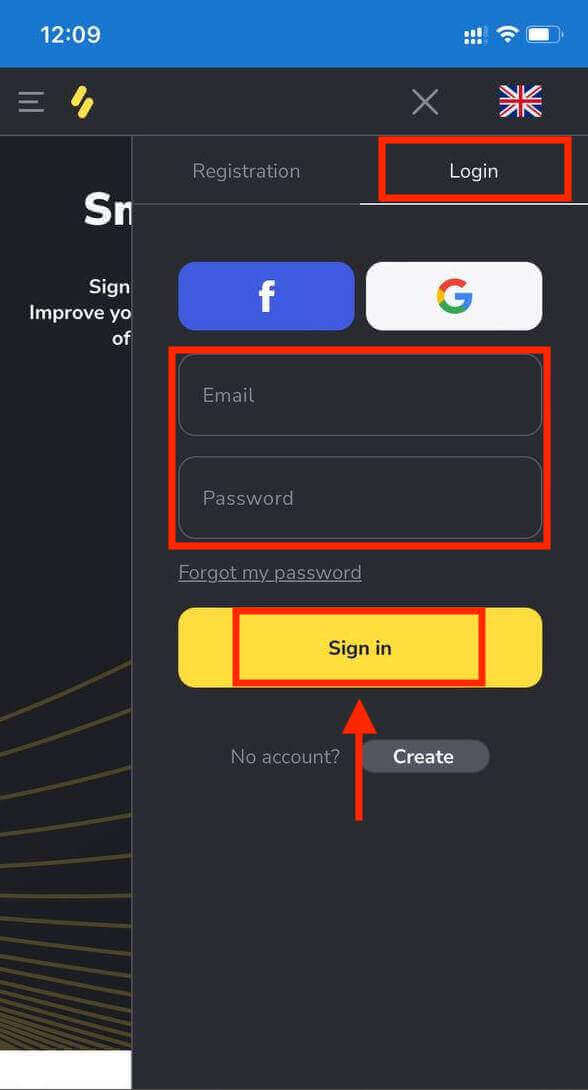
Vær så god! Nå vil du kunne handle fra mobilnettversjonen av plattformen. Den mobile nettversjonen av handelsplattformen er nøyaktig den samme som den vanlige nettversjonen av den. Følgelig vil det ikke være noen problemer med handel og overføring av midler.
Handelsplattform på Binomo mobilnett.
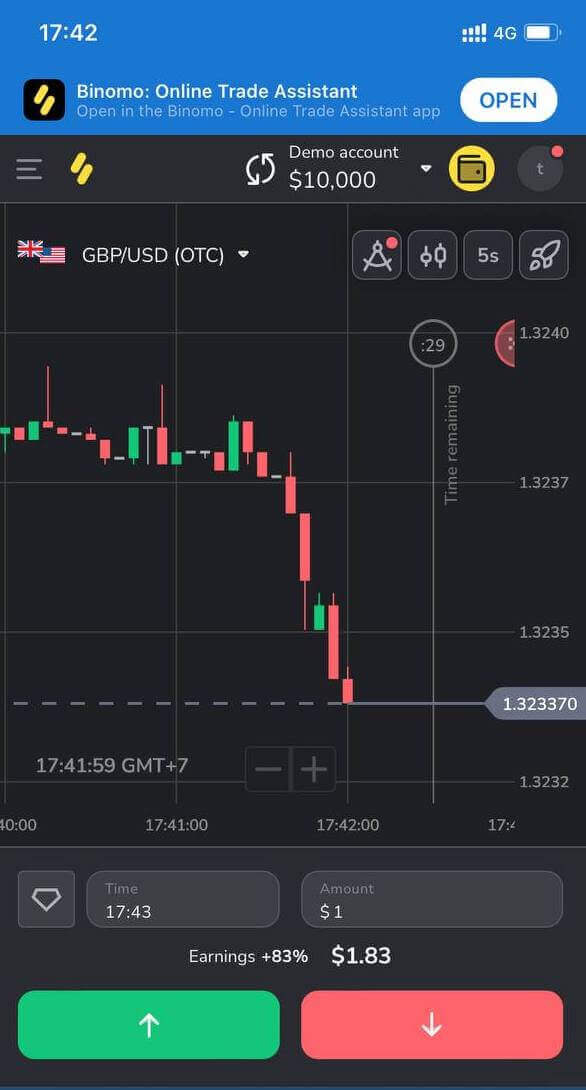
Slik logger du på Binomo-appen iOS
Applikasjonen kan lastes ned via App Store på enheten din eller klikk her . Bare søk etter "Binomo: Online Trade Assistant" -appen og installer den på din iPhone eller iPad.
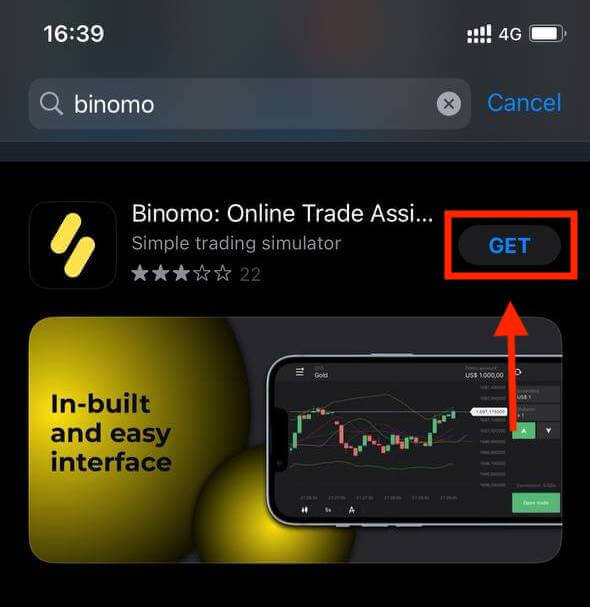
Etter installasjon og oppstart kan du logge på Binomo-appen ved å bruke e-posten din. Du trenger bare å velge "Logg på"-alternativet.
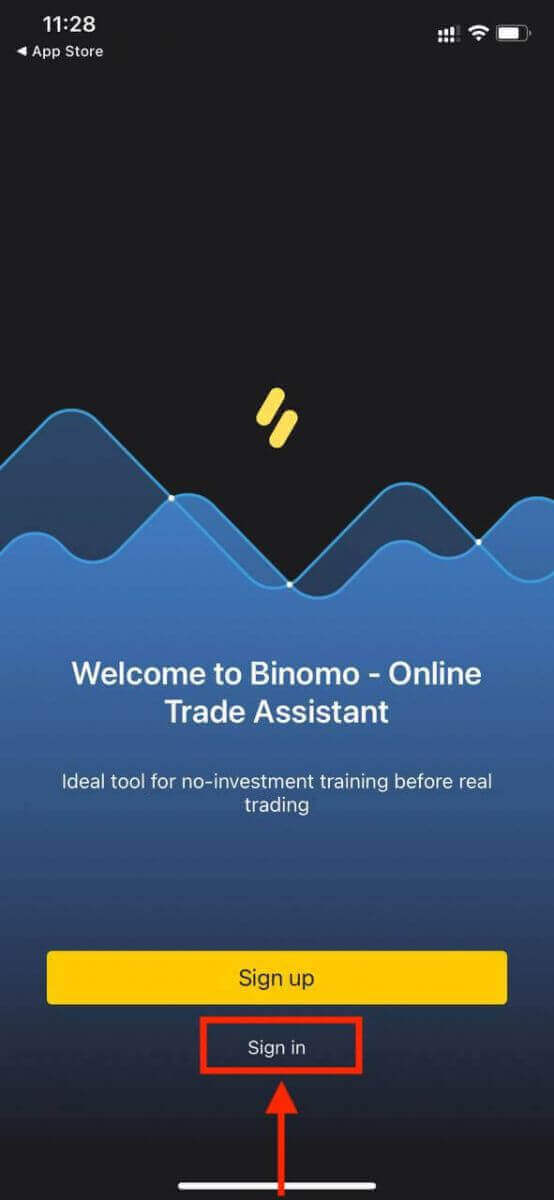
Skriv inn e-post og passord , og klikk deretter på "Logg inn" -knappen.
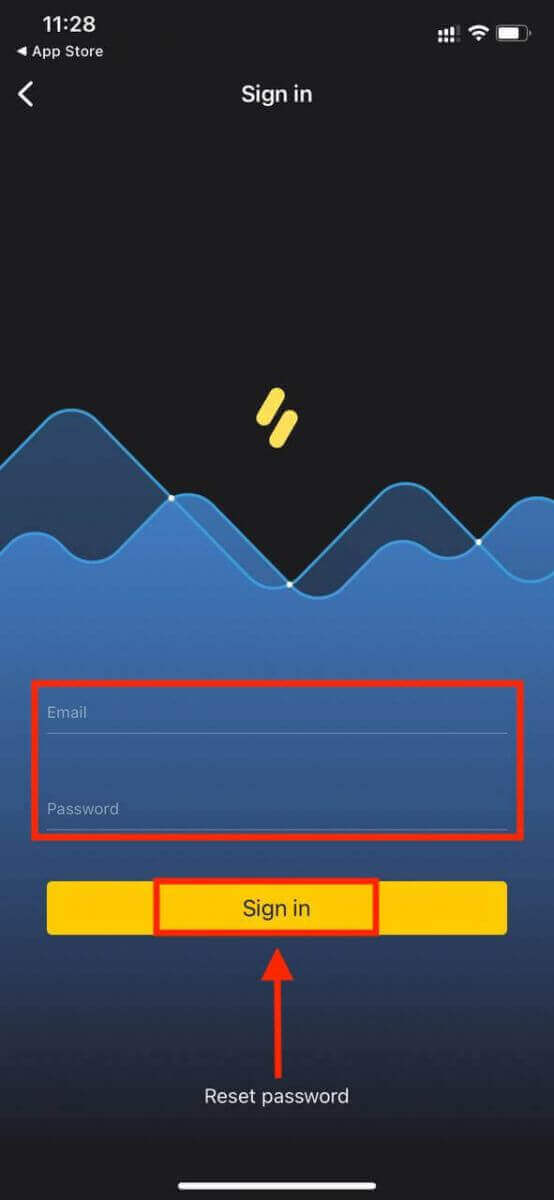
Handelsplattform for Binomo-appen for iPhone- eller iPad-brukere.
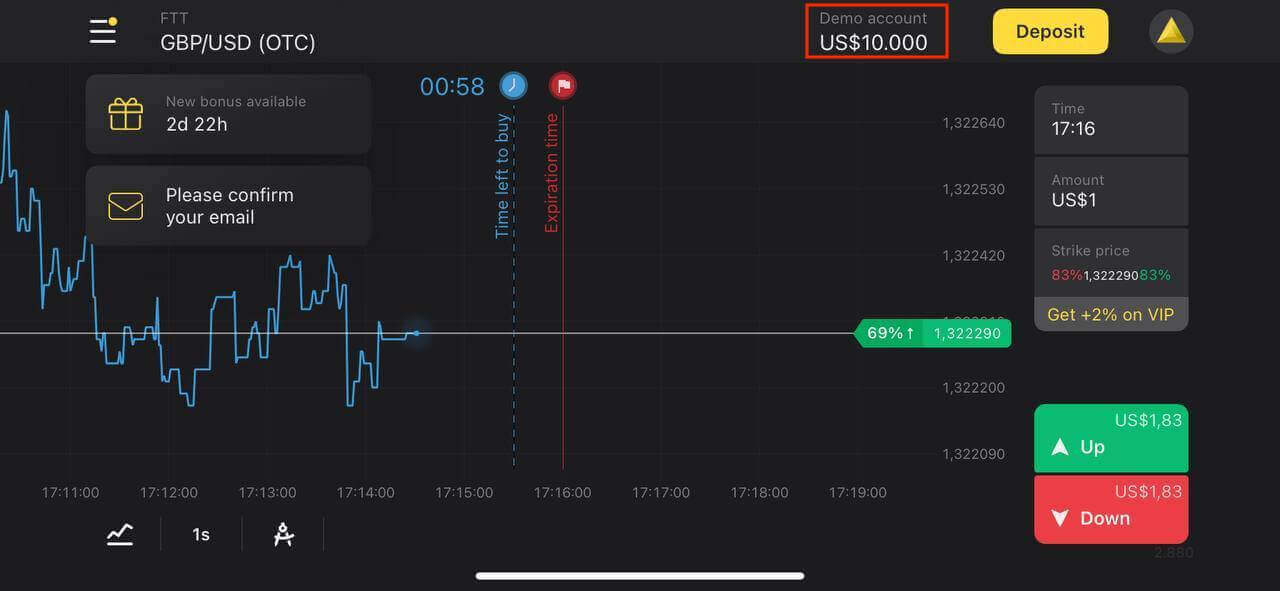
Slik logger du på Binomo-appen Android
Du må besøke Google Play-butikken og søke etter " Binomo - Mobile Trading Online " for å finne denne appen eller klikk her . Etter installasjon og oppstart kan du logge på Binomo ved å bruke e-posten din.
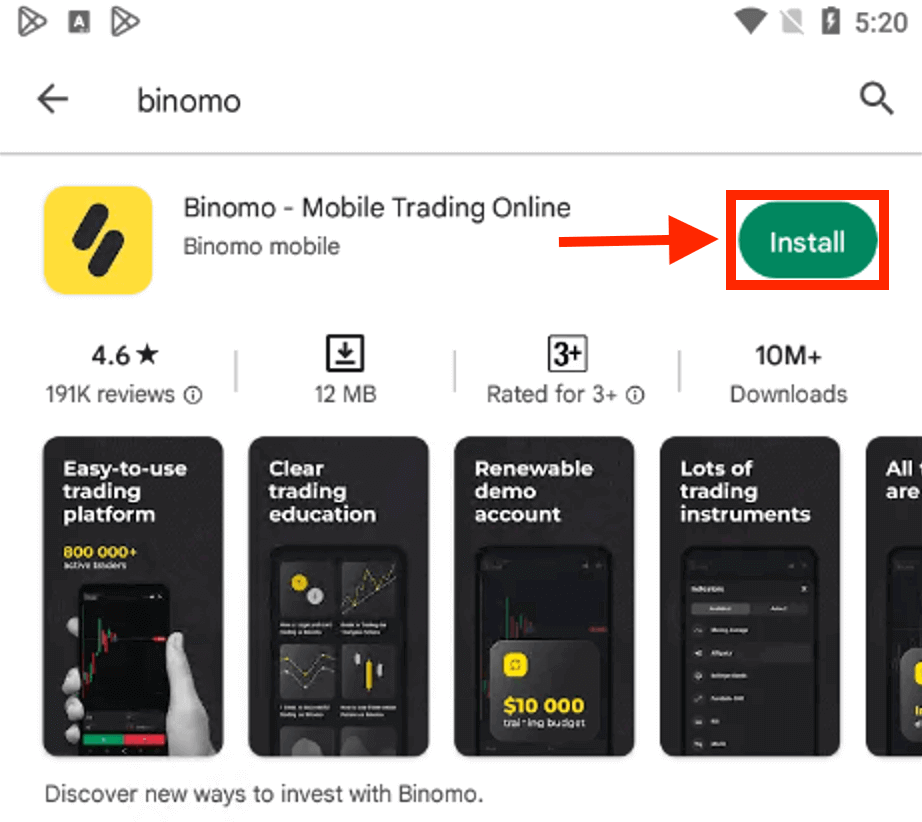
Gjør de samme trinnene som på en iOS-enhet, velg "Logg inn" , skriv inn e-post og passord og klikk deretter på "Logg inn" -knappen.
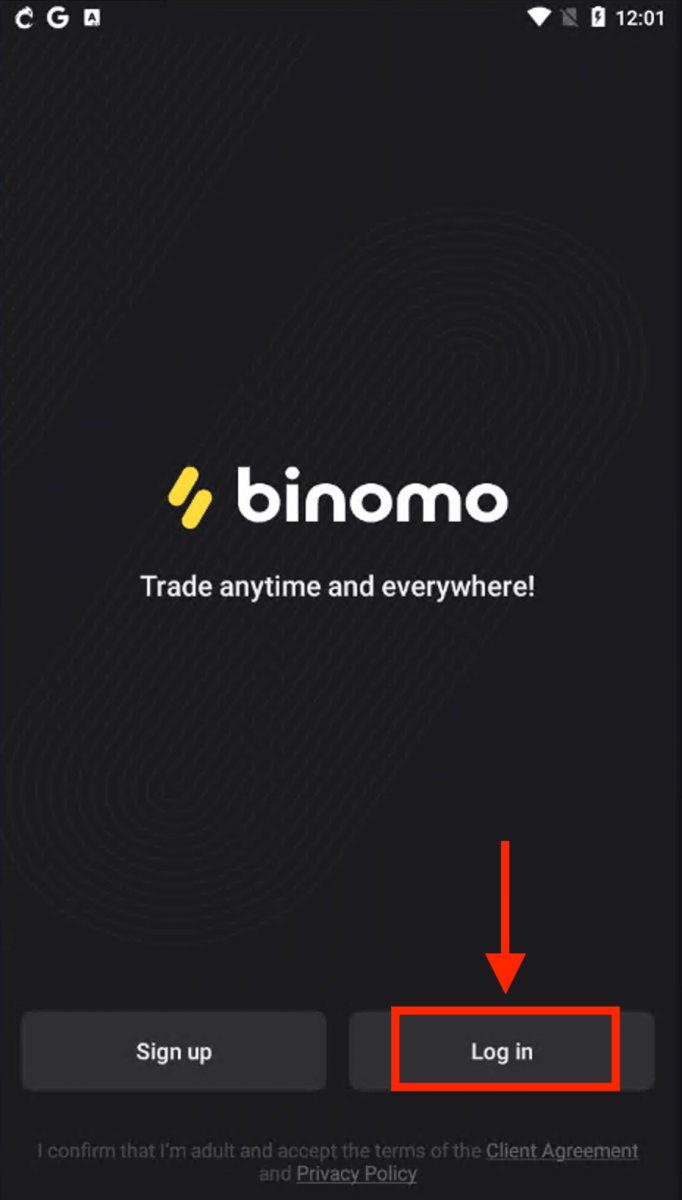
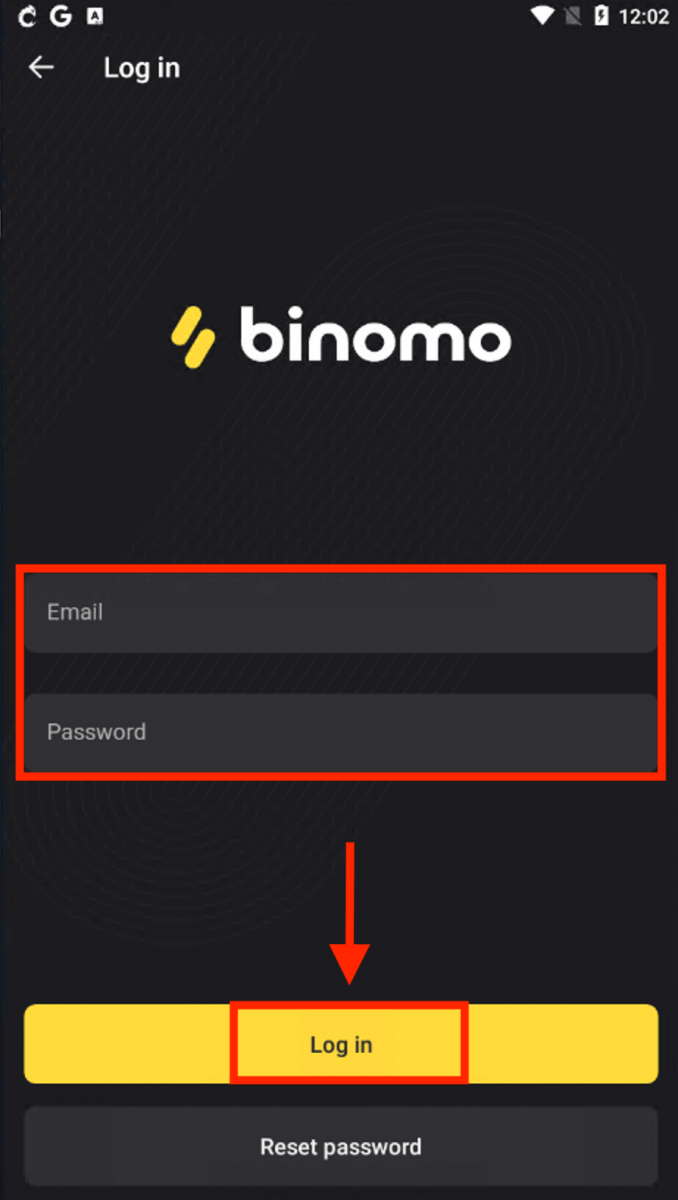
Handelsplattform for Binomo-appen på smarttelefon og nettbrett.
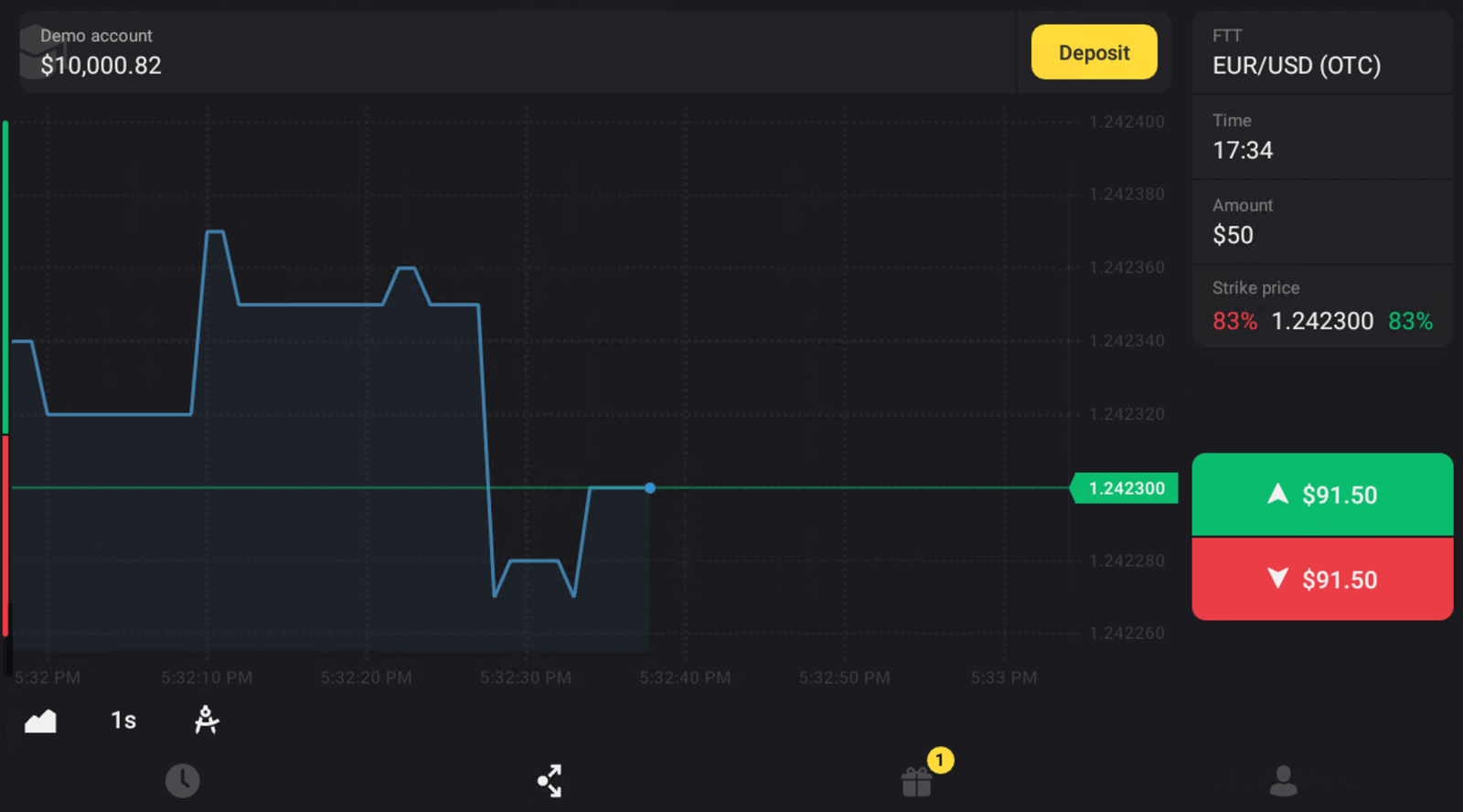
Gjenoppretting av passord fra Binomo-konto
Hvis du bruker nettversjonen
For å gjøre det, klikk på "Glemt passordet" i delen "Logg inn".
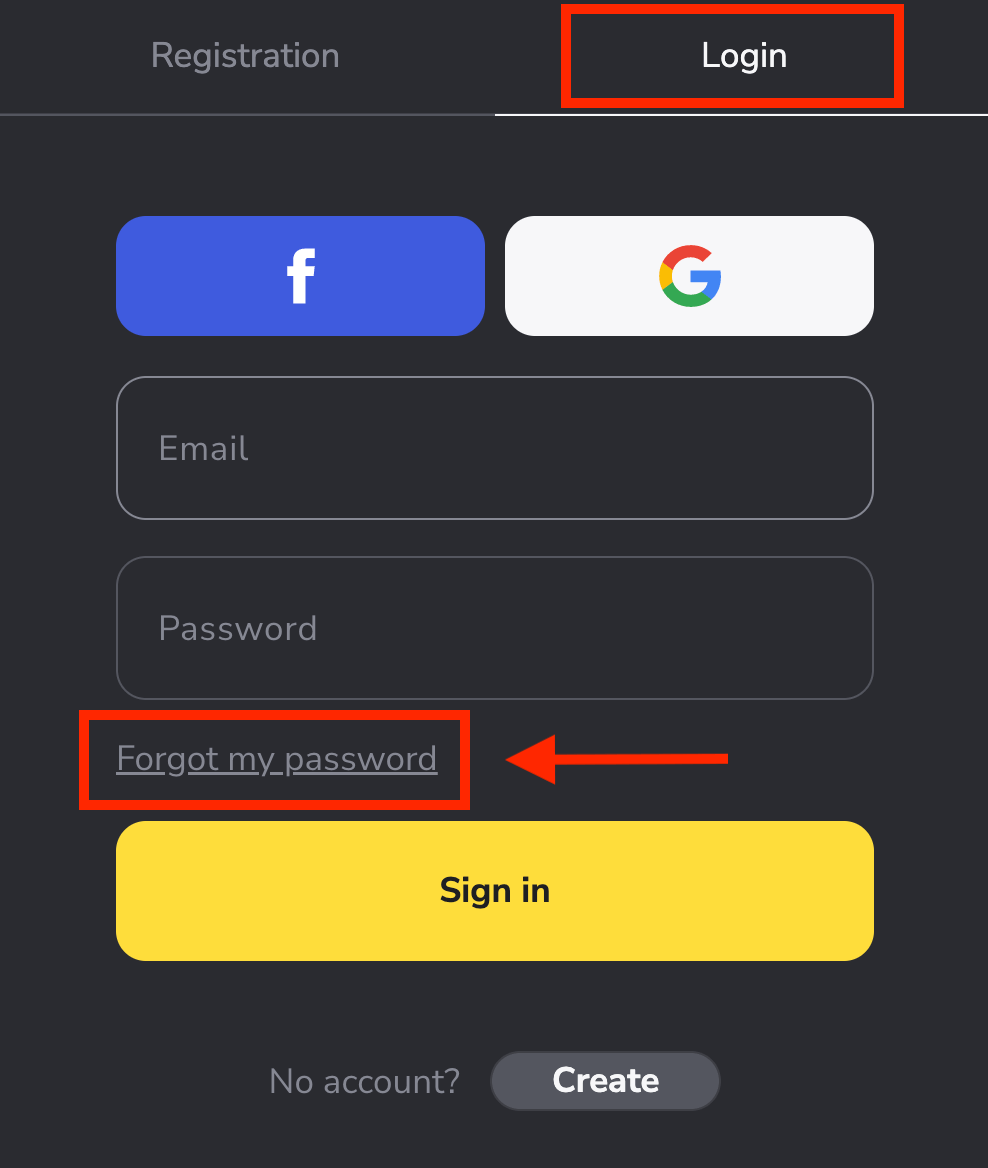
I det nye vinduet skriver du inn e-postadressen du brukte under registreringen og klikker på " Send "-knappen.
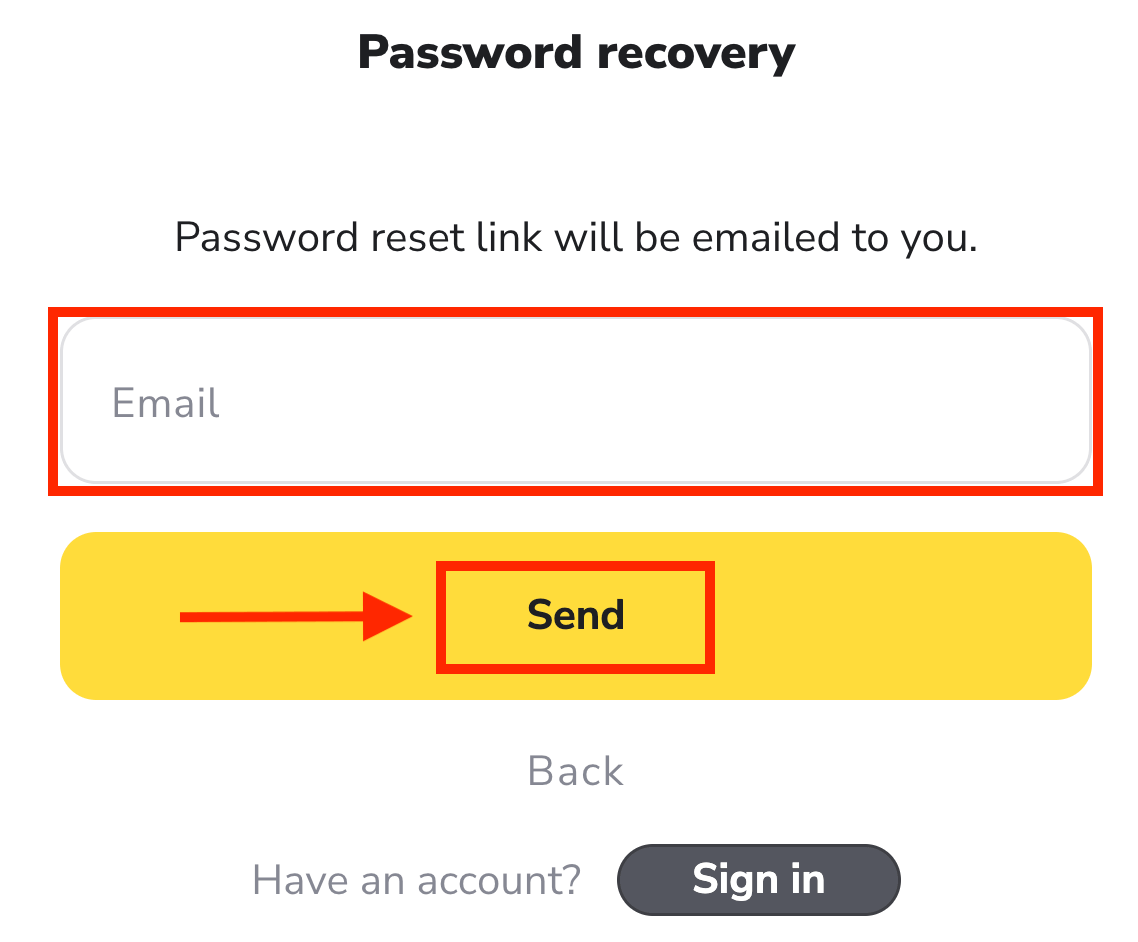
Den vanskeligste delen er over, vi lover! Nå er det bare å gå til innboksen din, åpne e-posten og klikke på dengule knappen " Klikk ".
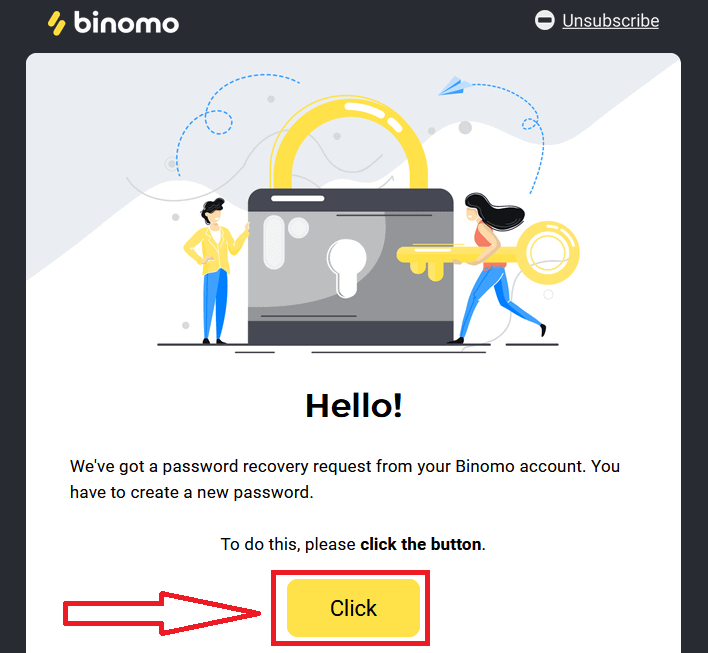
Linken fra e-posten vil føre deg til en spesiell seksjon på Binomo-nettsiden. Skriv inn ditt nye passord her to ganger og klikk på "Endre passord" -knappen.
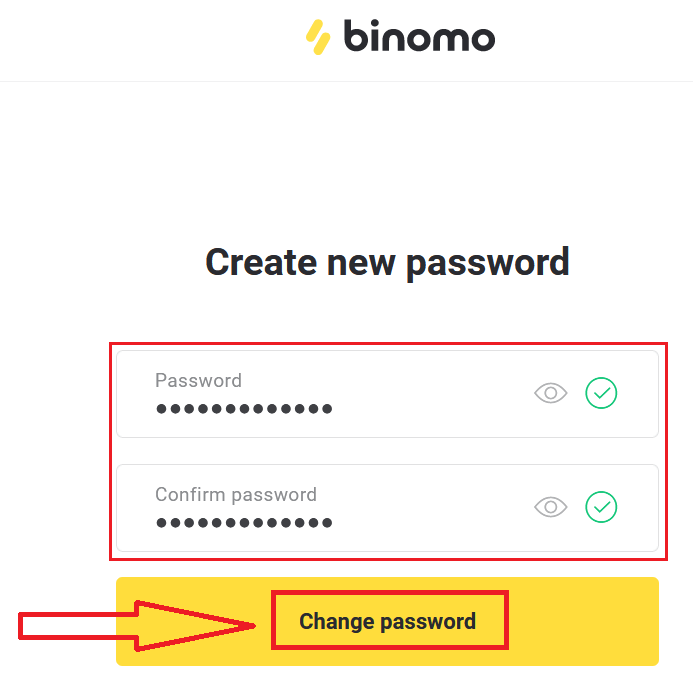
Vennligst følg disse reglene:
Passordet må bestå av minst 6 tegn, og det må inneholde bokstaver og tall."Passord" og "Bekreft passord" må være det samme.
Etter å ha skrevet inn "Passord" og "Bekreft passord". En melding vil vises som indikerer at passordet har blitt endret.
Det er det! Nå kan du logge inn på Binomo-plattformen med brukernavnet ditt og det nye passordet.
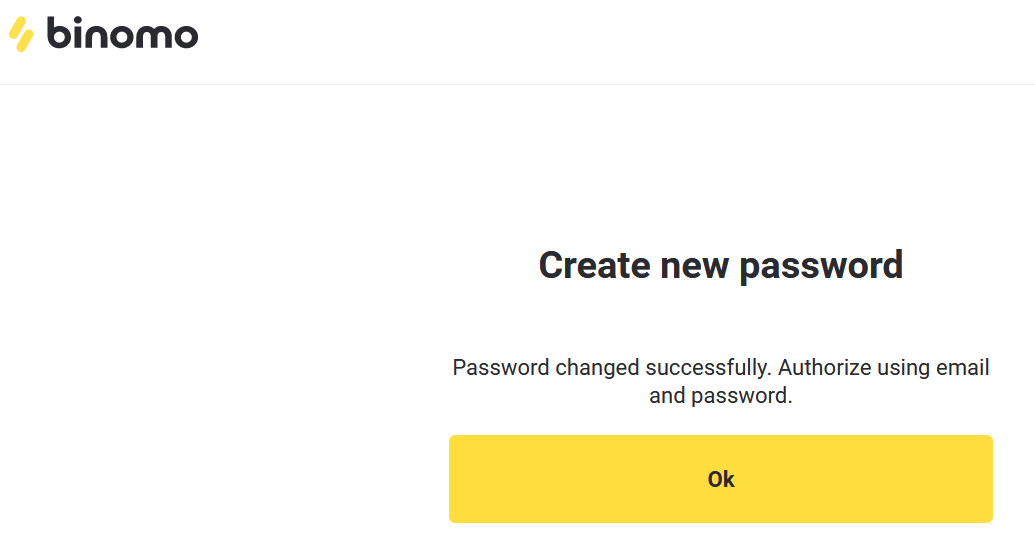
For mobilappbrukere:
Klikk "Logg inn".
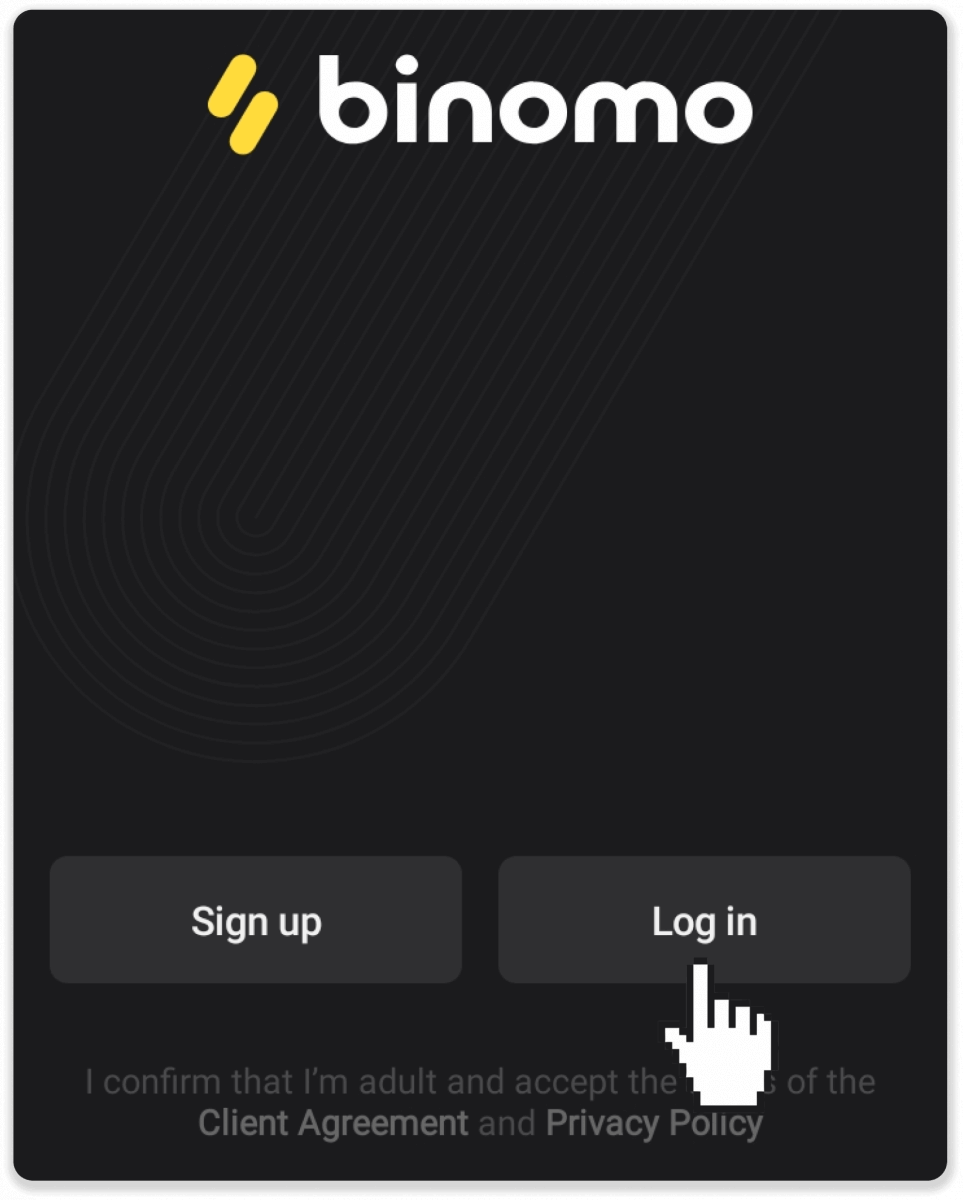
Klikk på "Tilbakestill passord". Skriv inn e-postadressen kontoen din er registrert på og klikk på "Tilbakestill passord".
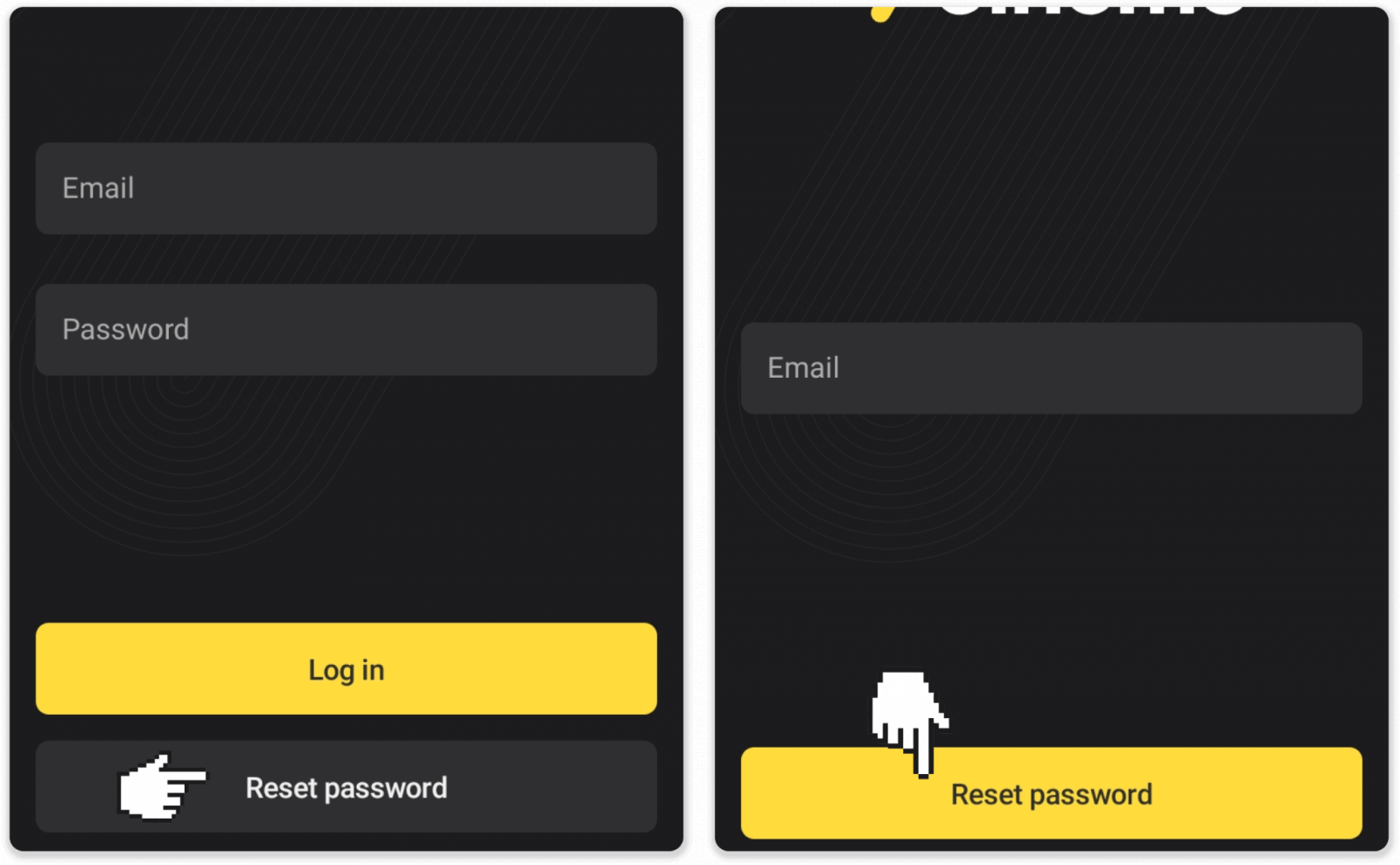
Du vil motta et passordgjenopprettingsbrev, åpne det og klikk på knappen. Opprett et nytt passord.
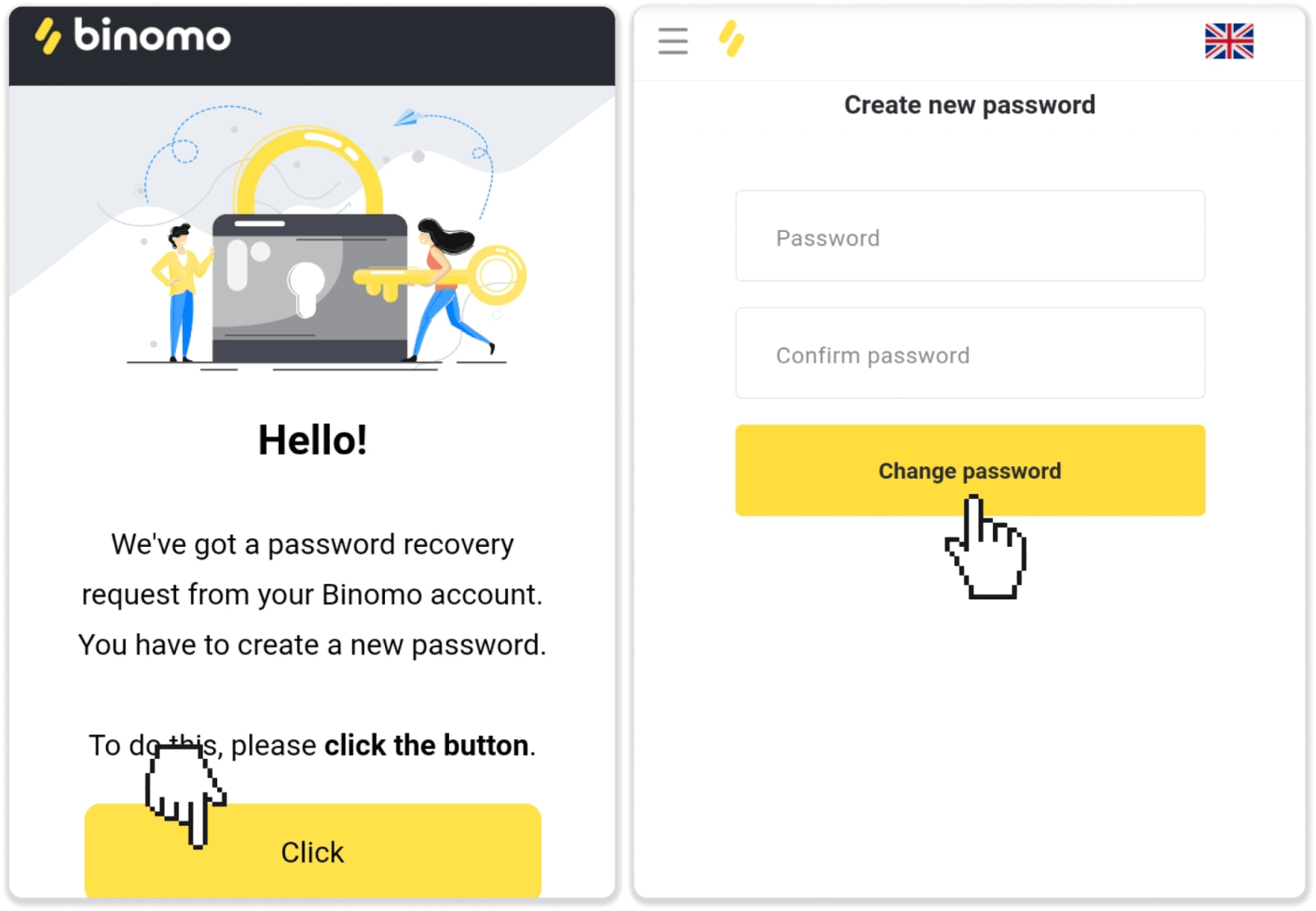
Merk . Hvis du ikke har mottatt brevet for gjenoppretting av passord, må du kontrollere at du har oppgitt riktig e-postadresse og sjekke søppelpostmappen.
Ofte stilte spørsmål (FAQ)
Hvordan bytte mellom kontoer?
Du kan når som helst bytte mellom kontoer og avslutte handler på dem samtidig.1. Klikk på kontotypen øverst til høyre på plattformen.
2. Klikk på typen konto du vil bytte til.
Jeg registrerer meg via Facebook og kan ikke logge på kontoen min, hva gjør jeg?
Du kan alltid få tilgang til plattformen ved å gjenopprette passordet ditt via e-post som brukes til registrering på Facebook.
1. Klikk på "Glemt passordet" i delen "Logg inn" ("Tilbakestill passord" for brukere av mobilapper).
2. Skriv inn e-postadressen du brukte for registrering på Facebook og klikk på "Send".
3. Du vil motta en e-post for gjenoppretting av passord, åpne den og klikk på knappen.
4. Opprett et nytt passord. Nå kan du gå inn på plattformen med e-post og passord.
Hva om jeg ikke har noen handelsaktivitet på 90 dager eller lenger?
Hvis du ikke har noen handelsaktivitet i 90 dager på rad, vil en abonnementsavgift bli belastet.
Det er en fast månedlig betaling på $30/€30 eller et tilsvarende beløp i kontovalutaen din.
Hvis du ikke har noen handelsaktivitet på 6 måneder på rad, vil midlene på kontoen din bli frosset. Hvis du bestemmer deg for å gjenoppta handel, kontakt oss på [email protected]. Du kan også finne denne informasjonen i punktene 4.10 – 4.12 i klientavtalen.